Содержание:
Способ 1: Компьютер
Регистрация Huawei Аккаунта с компьютера, через официальный веб-сайт компании, – абсолютно универсальный в плане конечных целей пользователя и достаточно удобный подход к получению учётной записи в целевой экосистеме, рассмотрим его в первую очередь.
- Перейдя по предложенной выше ссылке через любой десктопный браузер, откройте представленную в рамках официального веб-сайта Huawei страницу авторизации в экосистеме компании.
- Нажмите на расположенную справа в верхнем меню сайта ссылку «Зарегистрировать».
- В результате откроется форма создания Huawei ID, и вы получите возможность сформировать целевую учётную запись одним из двух нижеописанных способов.
- Регистрация через электронную почту:
- Нажмите на расположенный слева от формы ввода данных для регистрации аккаунта Huawei блок «Регистрация по адресу эл. почты».
- Если это необходимо, с помощью первого по счёту в форме создания ID раскрывающегося списка смените/выберите региональную привязку регистрируемой учётной записи.
- Введите адрес своего почтового ящика в поле «Эл.почта».
- Придумайте (и запомните или запишите) в будущем защищающий доступ в ваш Huawei ID пароль. Введите эту секретную комбинацию дважды: в поля «Пароль» и «Подтверждение пароля».
- С помощью последнего по счёту элемента формы регистрации Хуавей АйДи
предоставьте системе данные о своей «Дате рождения».
- Вернитесь к полю «Код из эл. письма», нажмите на расположенную в нём справа ссылку «Код»,
пройдите проверку безопасности
(решите капчу).
- Далее перейдите в указанный в форме регистрации аккаунта Huawei почтовый ящик, откройте письмо от отправителя «HUAWEI» с темой «Проверка адреса эл. почты аккаунта HUAWEI»,
запомните или скопируйте содержащийся в нём «Код подтверждения».
- Вернитесь на веб-страницу регистрации аккаунта Хуавей, введите полученную на шаге выше секретную комбинацию из шести цифр в поле «Код из эл. письма». Нажмите на ставшую активной после ввода кода из почты и расположенную под формой регистрации учётки кнопку «ЗАРЕГИСТРИРОВАТЬ».
- Внимательно ознакомьтесь с «Уведомлением о конфиденциальности» и «Условиями использования аккаунта» в открывшемся окне, затем нажмите на кнопку «Принимаю».
- Подождите пару секунд, в результате чего ваш Аккаунт Huawei будет зарегистрирован и откроется окошко с предложением привязки к нему номера телефона. Если есть желание, вы можете сразу выполнить указанную рекомендацию и таким образом достаточно надёжно обезопасить свою учётную запись в экосистеме Huawei. Если же предоставлять свой номер телефона вы не желаете, нажмите «ПРОПУСТИТЬ» (по сути, ввод мобильного идентификатора в рассматриваемый сервис не является обязательным требованием, не влияет на возможности HUAWEI ID и может быть реализован позднее через «Настройки» учётной записи).
- Регистрация через телефонный номер:
- Кликните по блоку «Регистрация по номеру телефона» слева на странице с формой «Регистрация аккаунта HUAWEI».
- С помощью раскрывающегося списка выберите «Страну/регион», где планируется использовать создаваемый вами Huawei ID. Во второе сверху поле формы введите свой номер телефона (если код страны вашего оператора связи определён неверно, предварительно выберите правильный в раскрывающемся списке).
- Щёлкните по имеющейся справа в поле «Код из SMS» ссылке «Код»,
пройдите проверку безопасности.
- Далее возьмите девайс, где установлена обеспечивающая работу введённого вами в форму регистрации Huawei ID номера телефона SIM-карта, откройте поступившее от отправителя HUAWEI_RUS сообщение c кодом безопасности.
- Введите шесть цифр из СМС в соответствующее поле на веб-странице создания Аккаунта Хуавей.
- Придумайте защищающую доступ в вашу учётку Huawei секретную комбинацию символов, введите её сначала в поле «Пароль», и затем — «Подтверждение пароля».
- Используя раскрывающиеся списки в последнем по счёту поле формы создания аккаунта, предоставьте системе сведения о дате своего рождения.
- Нажмите на кнопку «ЗАРЕГИСТРИРОВАТЬ» внизу веб-страницы.
- Кликнув «Принимаю» в открывшемся окне, подтвердите прочтение и согласие с «Уведомлением о конфиденциальности и Условиями использования аккаунта» Huawei.
- Регистрация через электронную почту:
- Подождите пару секунд – после этого ваш Хуавей айДи окажется созданным, и откроется страница его настройки. Теперь либо приступайте к конфигурированию учётной записи, либо выйдите из неё. На этом всё, в дальнейшем вы всегда сможете использовать полученный аккаунт для авторизации во всех сервисах и приложениях компании Huawei.
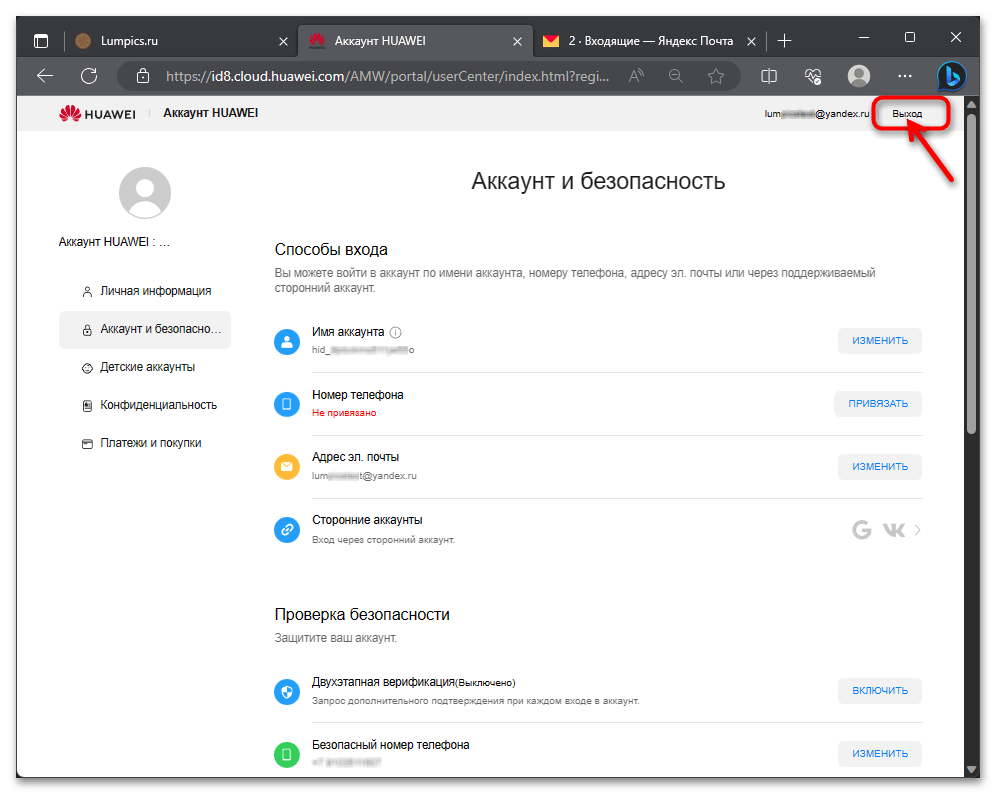
Способ 2: Мобильные устройства
В современных реалиях на мобильных устройствах Huawei ID используется чаще, нежели на ПК, а способов регистрации рассматриваемой учётной записи со смартфона или планшета существует несколько.
Вариант 1: «Настройки»
Владельцы мобильных девайсов Huawei и Honor любой модели обычно выполняют регистрацию рассматриваемого в этой статье аккаунта через «Настройки» операционной системы своих устройств, где есть предназначенный в том числе для решения поставленной нами задачи раздел параметров.
На скриншотах в следующей инструкции — ОС EMUI на смартфоне бренда Huawei, но при этом в системной оболочке устройств Honor — MagicUI — действия по регистрации ID в экосистеме производителя ничем не отличаются.
- Коснувшись иконки «Настройки» на одном из «Домашних экранов» смартфона либо планшета или же тапнув по выполненной в виде шестерёнки кнопки в его «Панели управления» (системной шторке EMUI/MagicUI), откройте перечень категорий параметров работы девайса.
- Нажмите на первый по списку «Настроек» устройства блок – «Вход в аккаунт HUAWEI».
- Внизу открывшегося экрана авторизации в экосистеме HUAWEI имеется ссылка «Регистрация» — нажмите на неё.
- На следующем экране, если необходимо и путём выбора в раскрывающемся списке, переопределите «Страну/регион», где будет использоваться формируемый аккаунт, затем нажмите на расположенную внизу кнопку «ПРИНИМАЮ».
- Укажите дату своего рождения, нажмите «ДАЛЕЕ».
- Теперь необходимо определить метод регистрации (телефон или электронная почта) и далее действовать в зависимости от данного выбора:
- Нажмите «ИСПОЛЬЗОВАТЬ АДРЕС ЭЛ.ПОЧТЫ», если в дальнейшем планируете идентифицироваться в экосистеме Huawei через email. Введите адрес своего почтового ящика в поле на открывшемся экране, тапните «ДАЛЕЕ».
На следующем экране дважды введите пароль для доступа в создаваемый Хуавей АйДи, после чего коснитесь «ДАЛЕЕ». Предоставьте системе «Безопасный номер телефона», подтвердите его кодом из SMS, затем перейдите к следующему шагу.
Нажмите «Подтвердить» в блоке «Подтверждение адреса эл. почты» на отобразившемся экране. Далее перейдите в указанный при регистрации Huawei ID почтовый ящик, откройте письмо с кодом подтверждения email.
Введите секретную комбинацию из шести цифр из письма на экране регистрации учётки Хуавей с таким требованием.
Фактически готово. Определите настройки конфиденциальности, после чего окажетесь на экране управления вашим зарегистрированным и уже введённым в «Настройки» девайса аккаунтом HUAWEI. Далее вы можете сконфигурировать учётную запись под собственные предпочтения или же просто закрыть «Настройки» мобильной операционки, наша задача на этом считается решённой.
- Коснитесь «ИСПОЛЬЗОВАТЬ НОМЕР ТЕЛЕФОНА». На следующем экране выберите код страны в раскрывающемся списке, заполните поле «Телефон» своим мобильным номером. Нажмите «ДАЛЕЕ».
Подождите поступления на указанный телефонный номер SMS сообщения с кодом проверки, введите последний в поле «Код подтверждения», тапните «ДАЛЕЕ».
Придумайте и дважды введите на следующем экране защищающий ваш Huawei ID в будущем «Пароль». Коснитесь «ГОТОВО» внизу, на следующем экране примите или отклоните предложение компании.
Готово, приступайте к настройке сформированной учётной записи, а затем эксплуатации предоставляемых ею возможностей.
- Нажмите «ИСПОЛЬЗОВАТЬ АДРЕС ЭЛ.ПОЧТЫ», если в дальнейшем планируете идентифицироваться в экосистеме Huawei через email. Введите адрес своего почтового ящика в поле на открывшемся экране, тапните «ДАЛЕЕ».
Вариант 2: Приложение от Huawei
Зарегистрировать рассматриваемый в этом материале аккаунт, а точнее, перейти к форме его создания возможно через фактически любое фирменное Android-приложение компании Huawei, причём действия при таком подходе будут одинаковыми вне зависимости от конкретного софта и платформы, где он инсталлирован. Другими словами, предлагаемый далее подход можно реализовать и на девайсах Хуавей/Хонор, и на любом другом смартфоне/планшете под управлением ОС Андроид. Продемонстрируем на примере клиента магазина цифрового контента AppGallery.
Читайте также: Как установить магазин AppGallery и сервисы Huawei (HMS) на любой Android-девайс
- Запустите приложение AppGallery или любой другой созданный Huawei мобильный софт.
- Нажмите на расположенный справа панели разделов приложения внизу экрана элемент «Я».
- На следующем экране тапните по блоку «Вход в аккаунт HAUWEI».
- Далее откроется страница авторизации в экосистеме Huawei, где среди прочего имеется ссылка «Регистрация» — нажмите на неё. В результате запустится уже рассмотренный нами выше Мастер создания Хуавей АйДи, а вам останется выполнить пункты №№ 4-6 предыдущей инструкции из этой статьи.
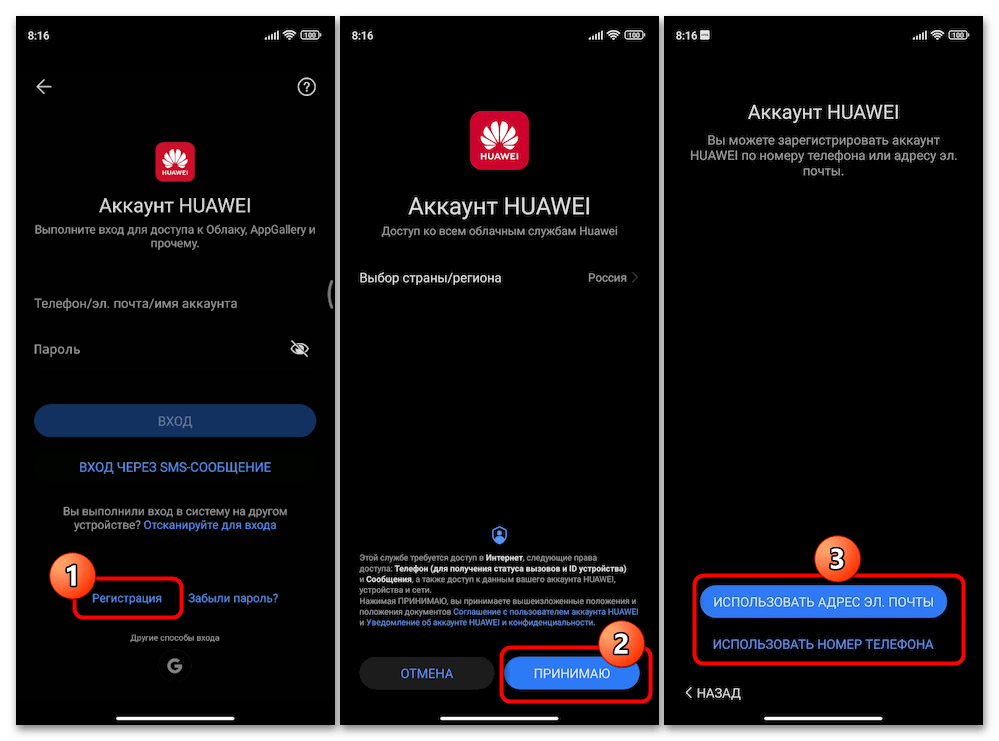
Вариант 3: Браузер
Ещё один путь к получению Huawei ID, доступный пользователям абсолютно любых мобильных устройств – регистрация через мобильную версию веб-сайта компании.
- Откройте ссылку выше в любом интернет-обозревателе на мобильном девайсе.
- Нажмите «Зарегистрировать» в правом верхнем углу открывшейся страницы «Один аккаунт HUAWEI для всего».
- Далее выберите страну, где планируется использовать учётную запись Huawei, коснитесь кнопки «Принимаю» внизу.
- Укажите свою дату рождения, тапните «Далее».
- Выберите, что будете использовать в качестве регистрируемого в экосистеме Huawei идентификатора пользователя – электронную почту или номер телефона, нажмите на соответствующую кнопку в нижней части веб-страницы.
- Далее два варианта действий в зависимости от выбранного на шаге выше подхода к регистрации Huawei ID:
- Если регистрируетесь по электронной почте, введите её адрес в первое по счёту поле открывшейся веб-страницы. Далее коснитесь «Код» справа в поле «Код из эл. письма», и затем решите капчу, чтобы пройти проверку безопасности.
Перейдите в указанный на шаге выше почтовый ящик, откройте письмо от Huawei, содержащее код подтверждения email.
Теперь введите полученную комбинацию из шести цифр в поле «Код из эл. письма» на веб-странице регистрации аккаунта и затем здесь же тапните «Далее».
Придумайте и дважды ведите в поля на следующей странице «Пароль» для доступа в облачные службы Huawei в будущем, коснитесь «Далее».
Предоставьте системе «Безопасный номер телефона», подтвердите его с помощью кода из SMS,
нажмите «Готово».
- Если вы предпочли для регистрации «Использовать номер телефона», заполните предназначенное для мобильного идентификатора поле на открывшейся странице. Далее коснитесь «Код» справа в поле «Код из SMS».
Немного подождите, откройте поступившее от Huawei СМС и введите содержащийся в нём код проверки в форму регистрации ID, после чего нажмите «Далее».
Завершающий регистрацию Хуавей Аккаунта по номеру телефона шаг – «Настроить пароль». Придумайте секретную комбинацию символов для доступа в учётку, дважды введите её в поля на веб-странице, затем коснитесь «Готово».
- Если регистрируетесь по электронной почте, введите её адрес в первое по счёту поле открывшейся веб-страницы. Далее коснитесь «Код» справа в поле «Код из эл. письма», и затем решите капчу, чтобы пройти проверку безопасности.
- На этом всё, вне зависимости от выбранного вами метода регистрации далее откроется веб-страница управления созданным Huawei ID. Теперь вы можете настроить полученную учётную запись или же нажать «ВЫЙТИ», чтобы завершить сеанс доступа в экосистему через браузер.
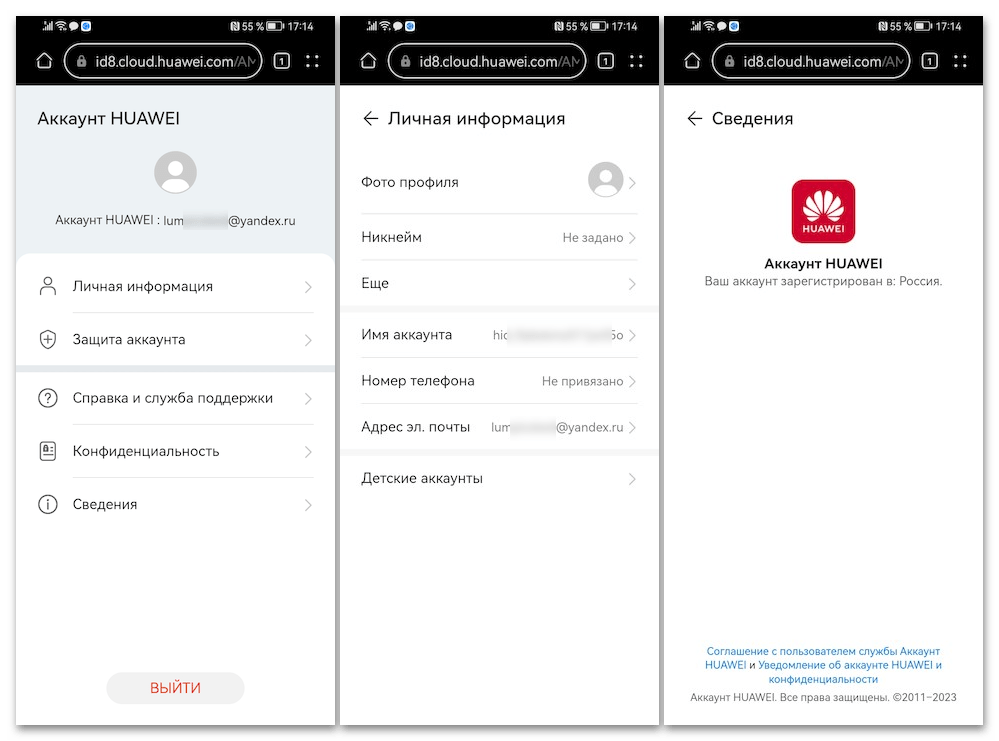
 lumpics.ru
lumpics.ru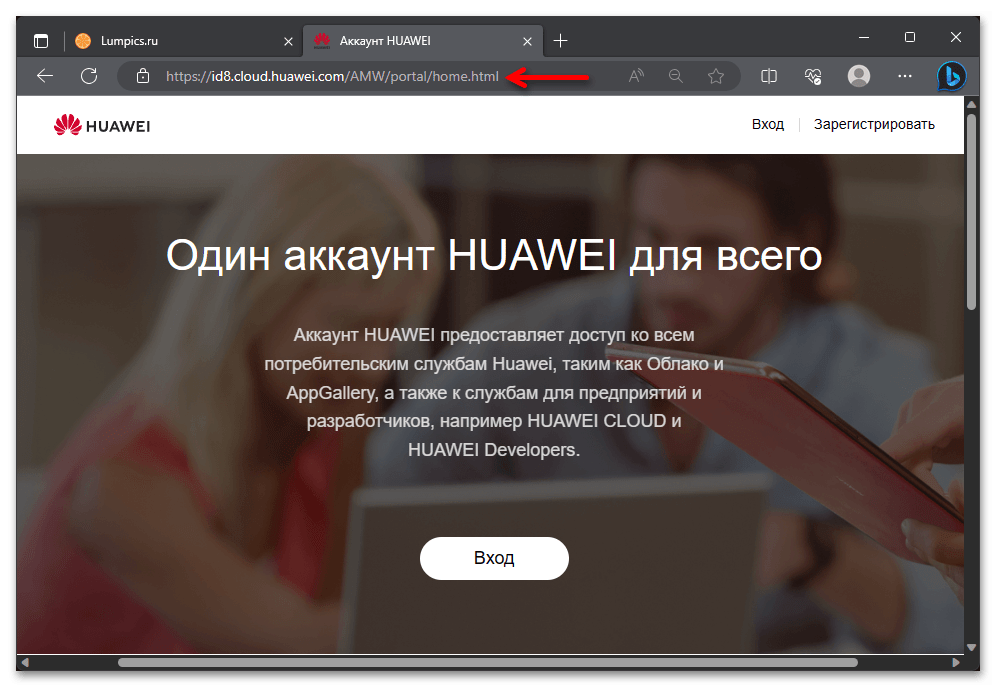
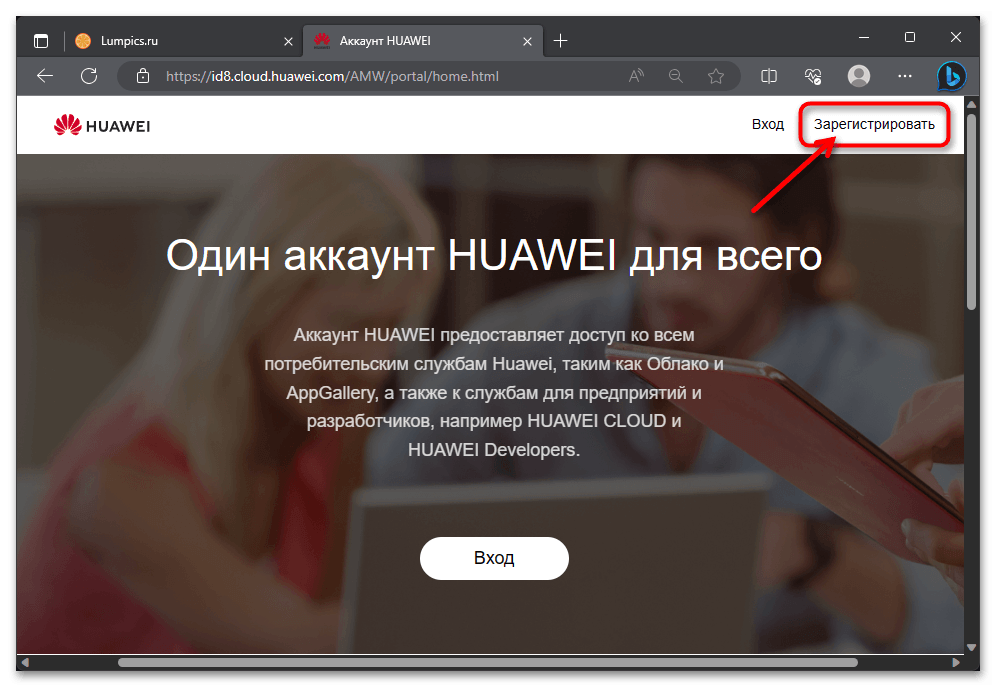
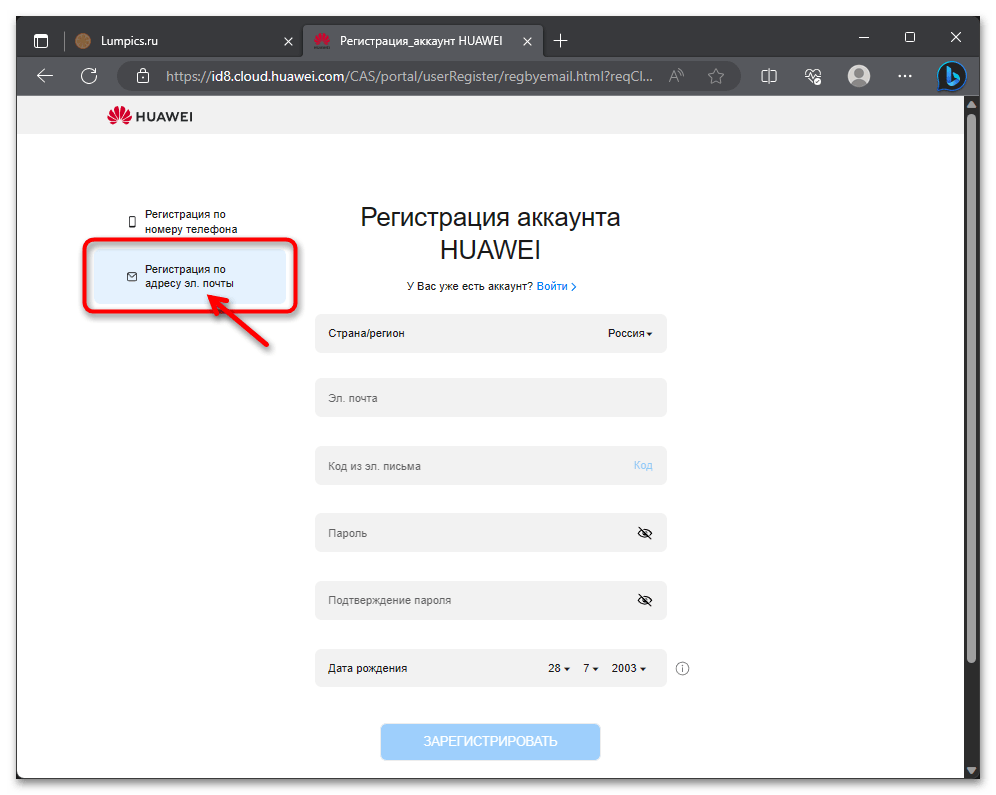
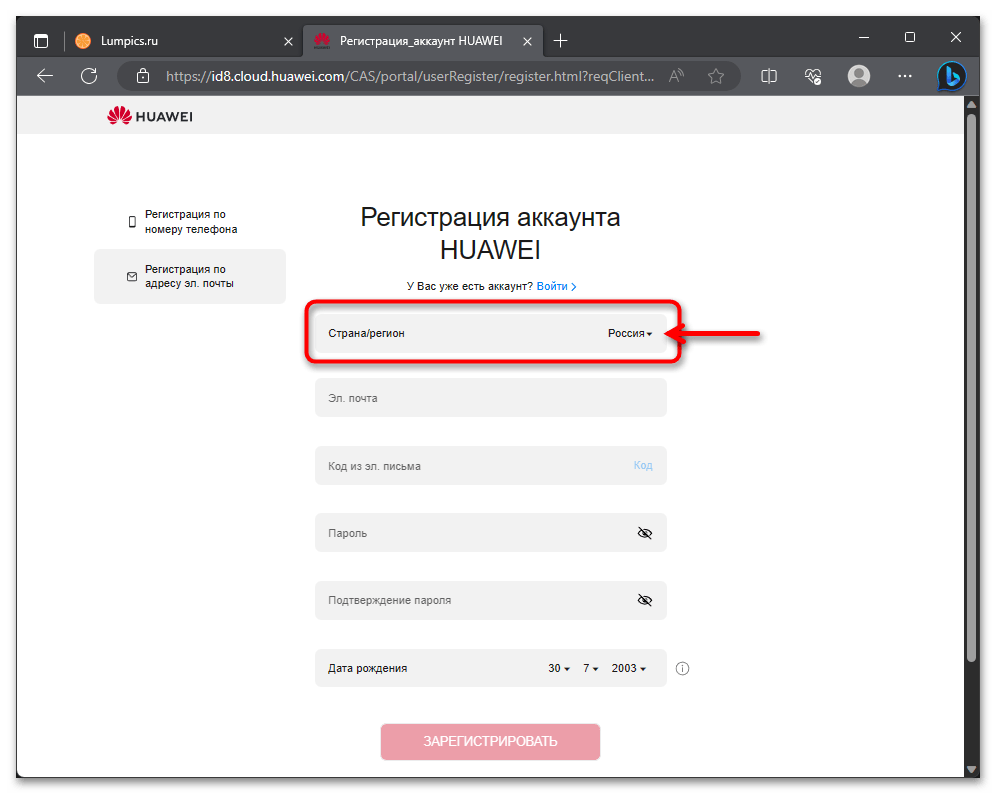

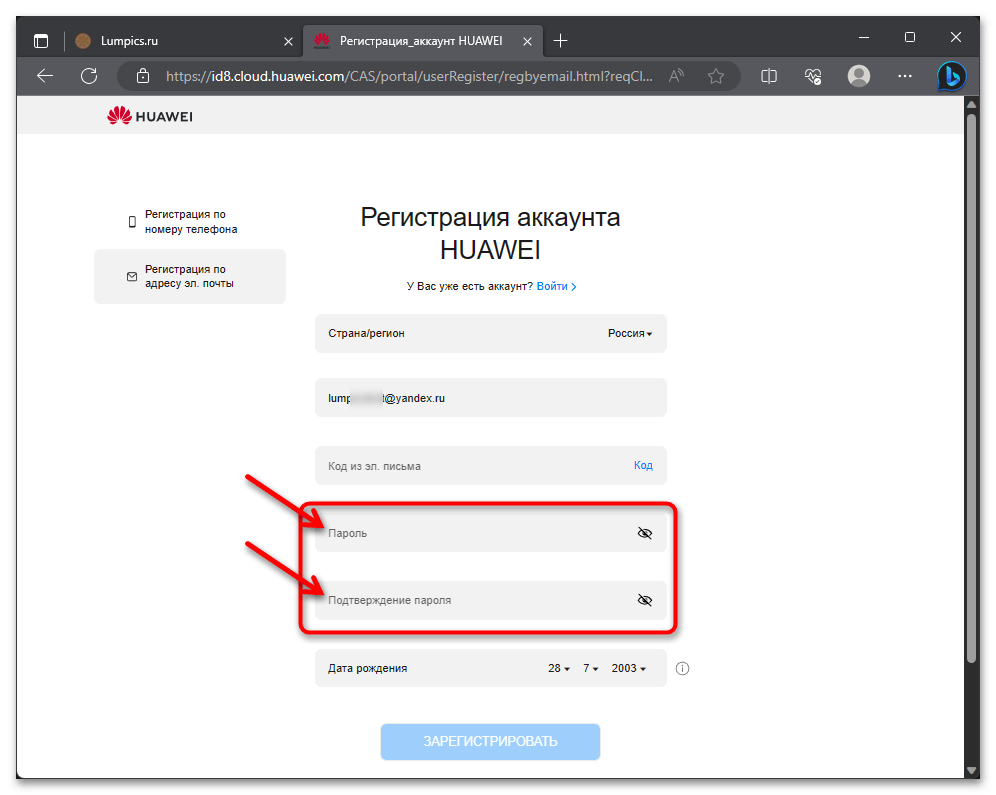

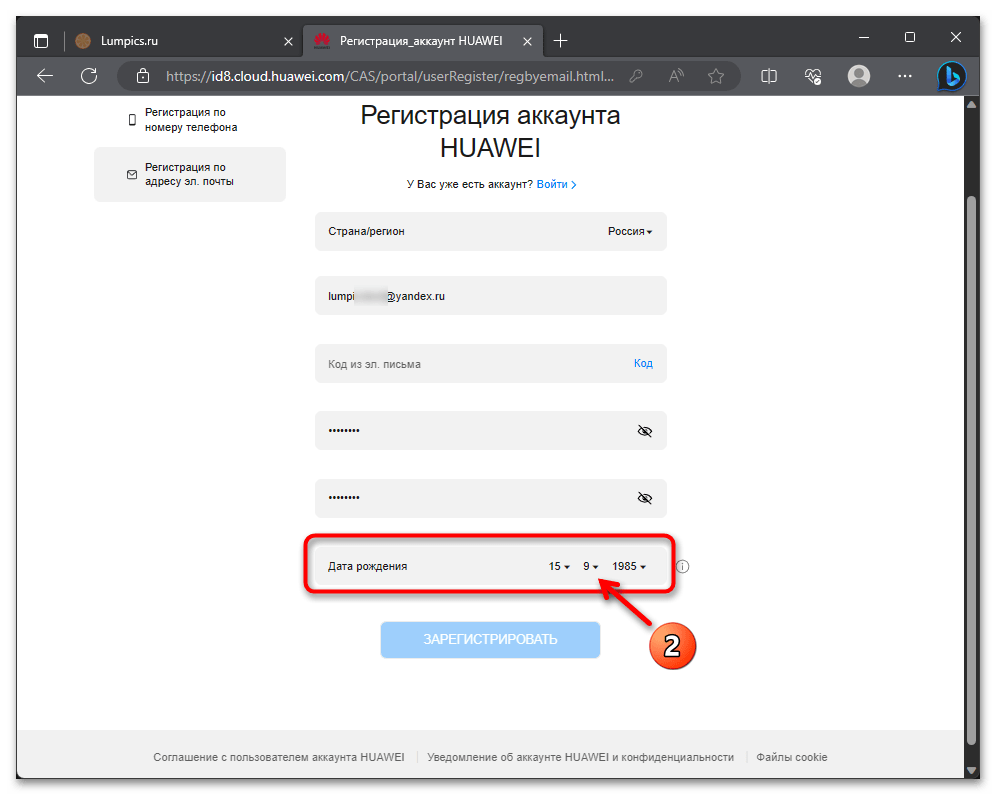
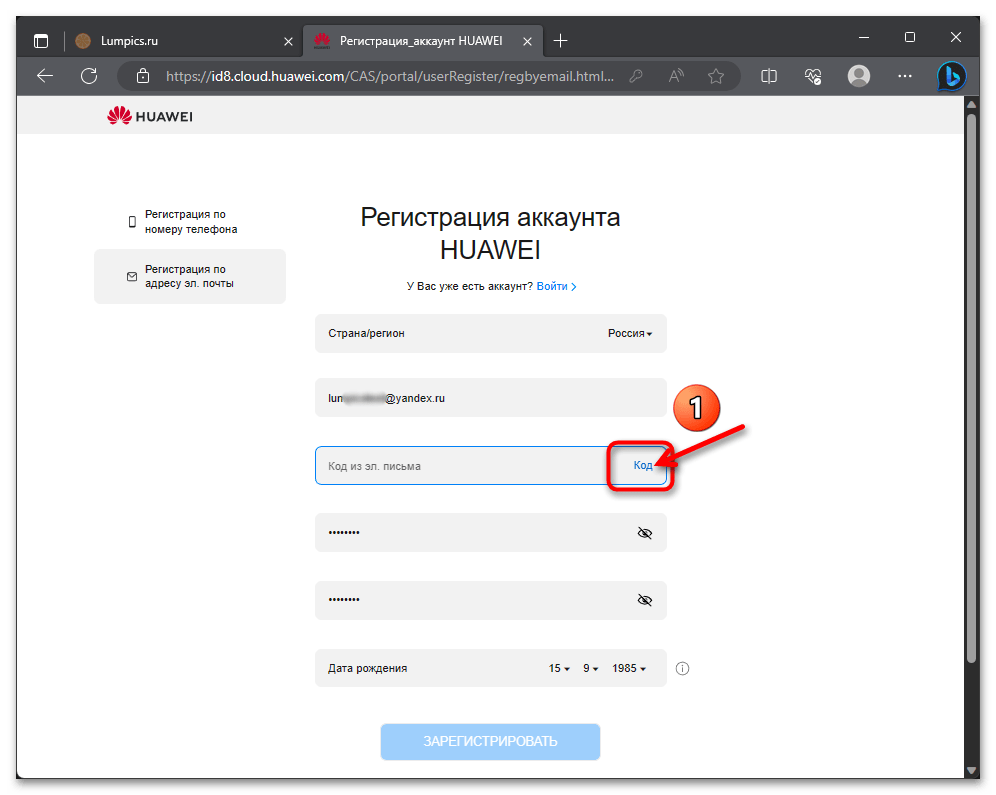
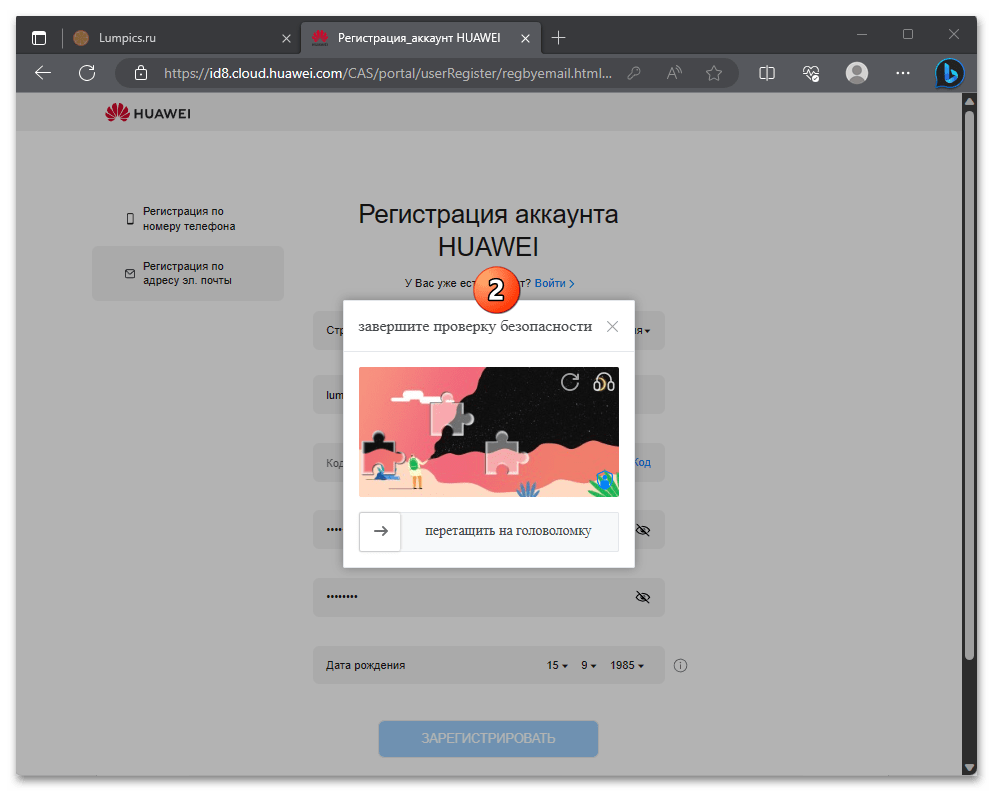
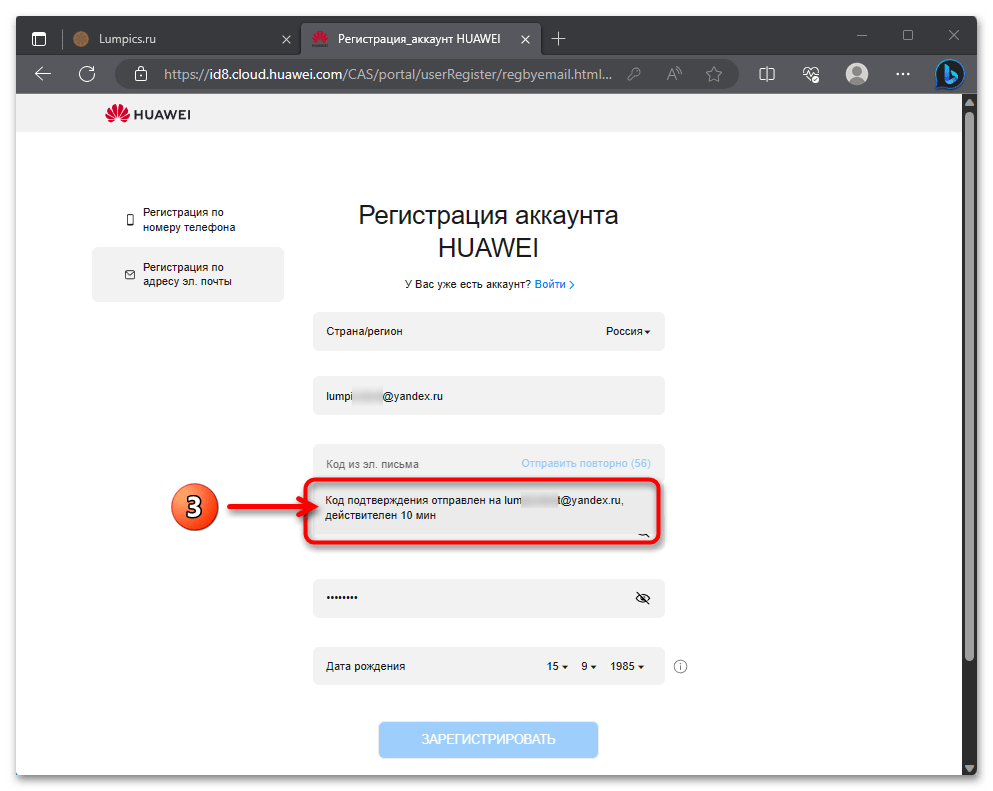
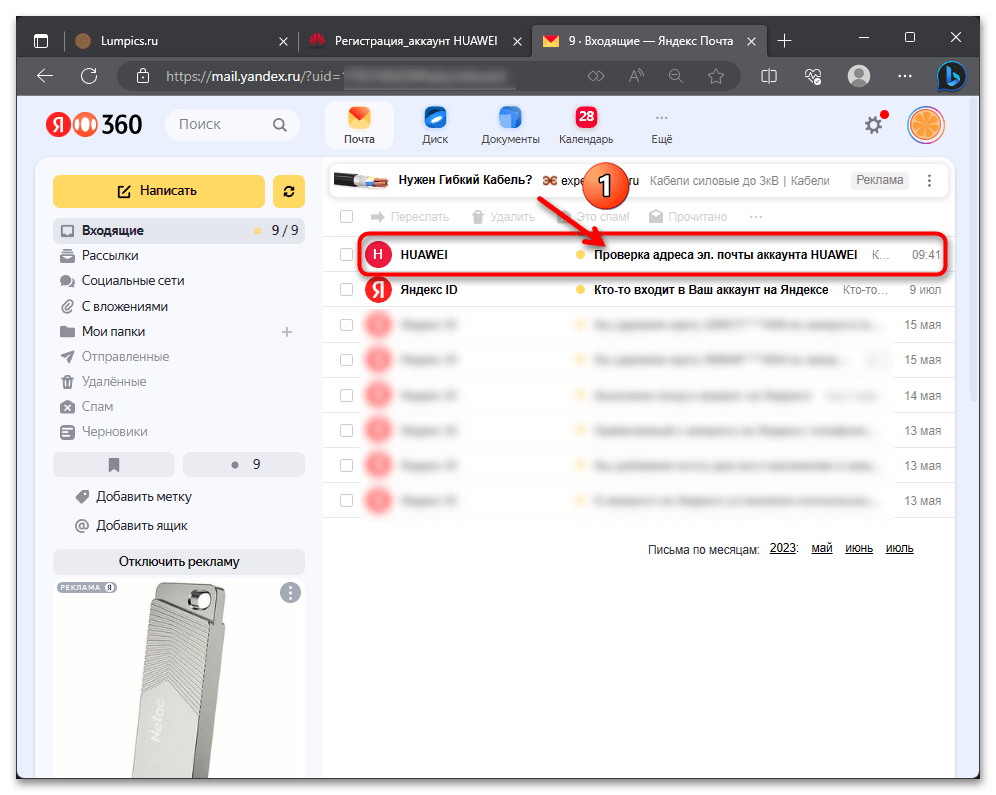

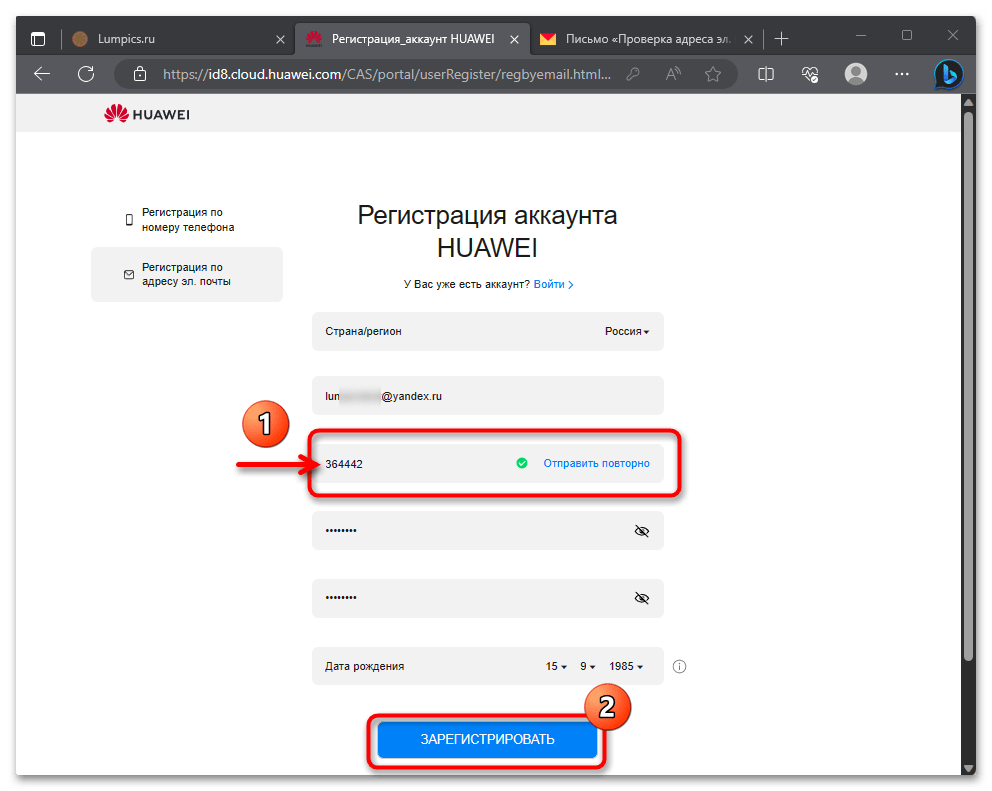
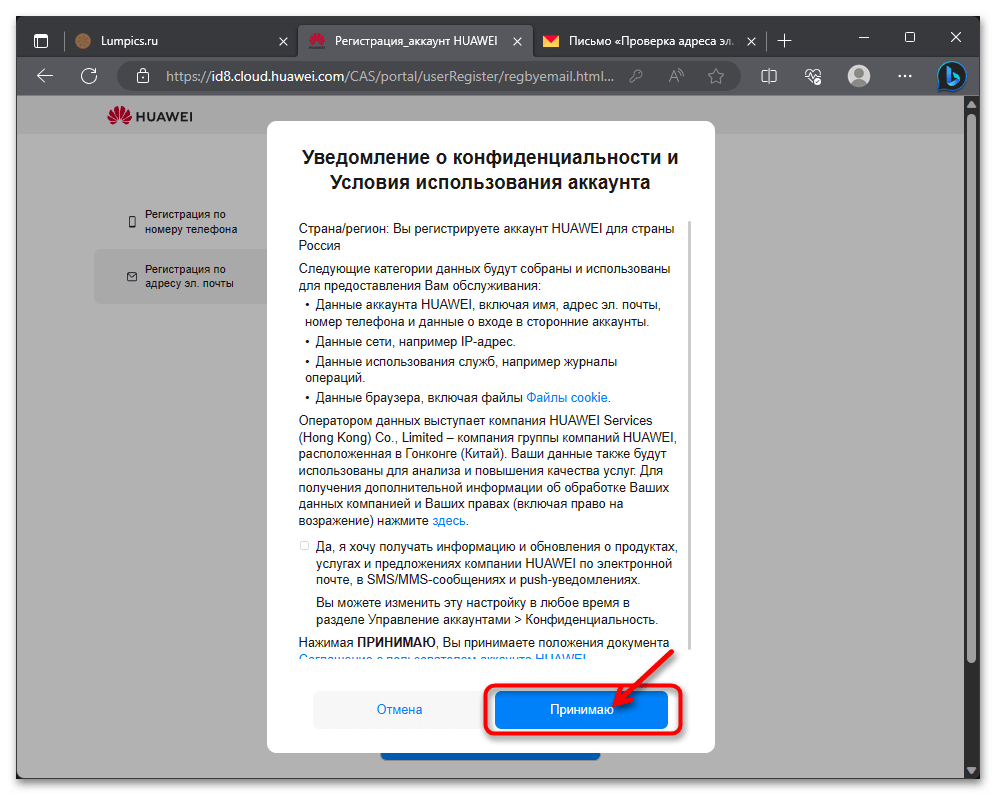
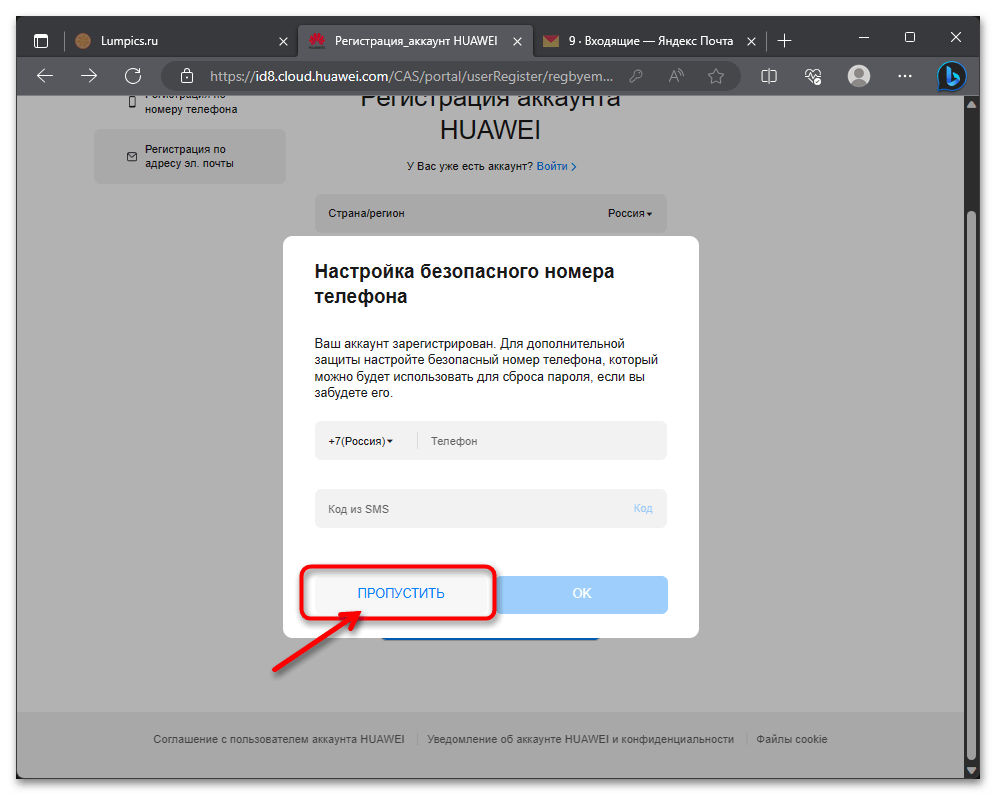
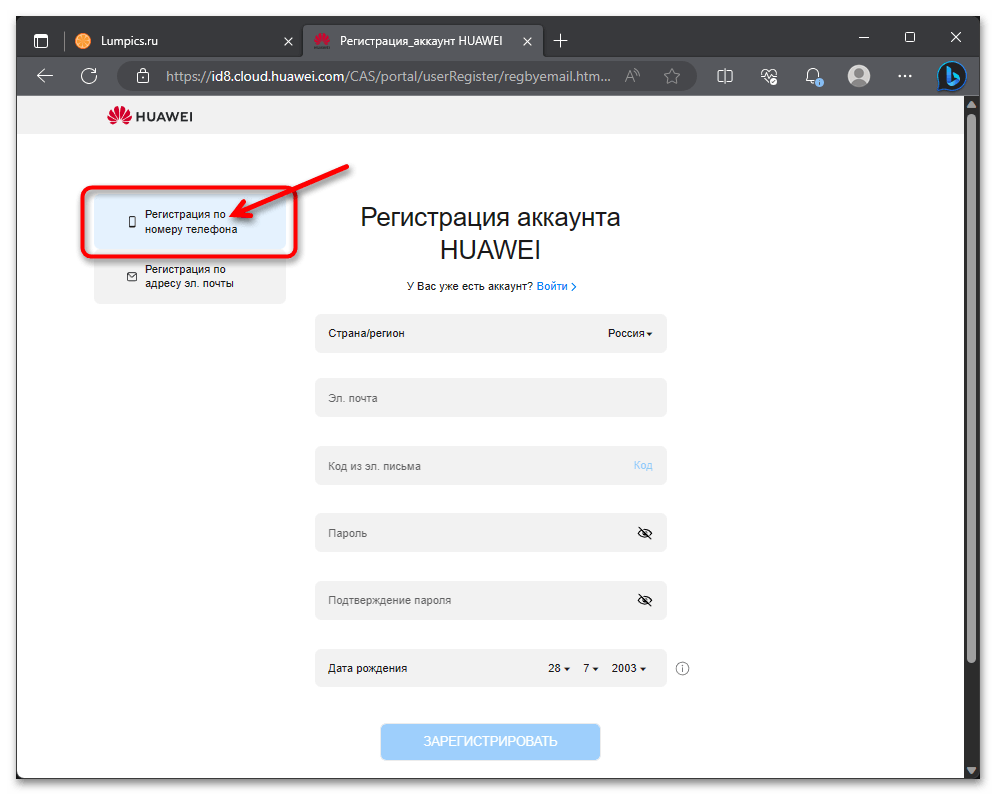
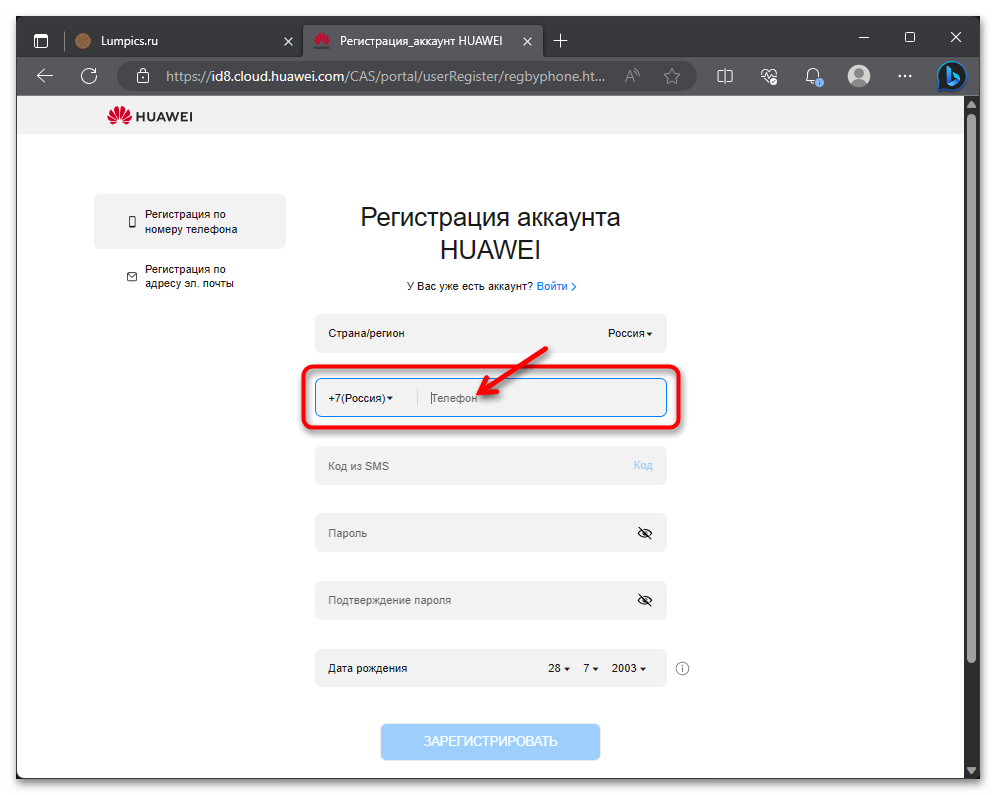
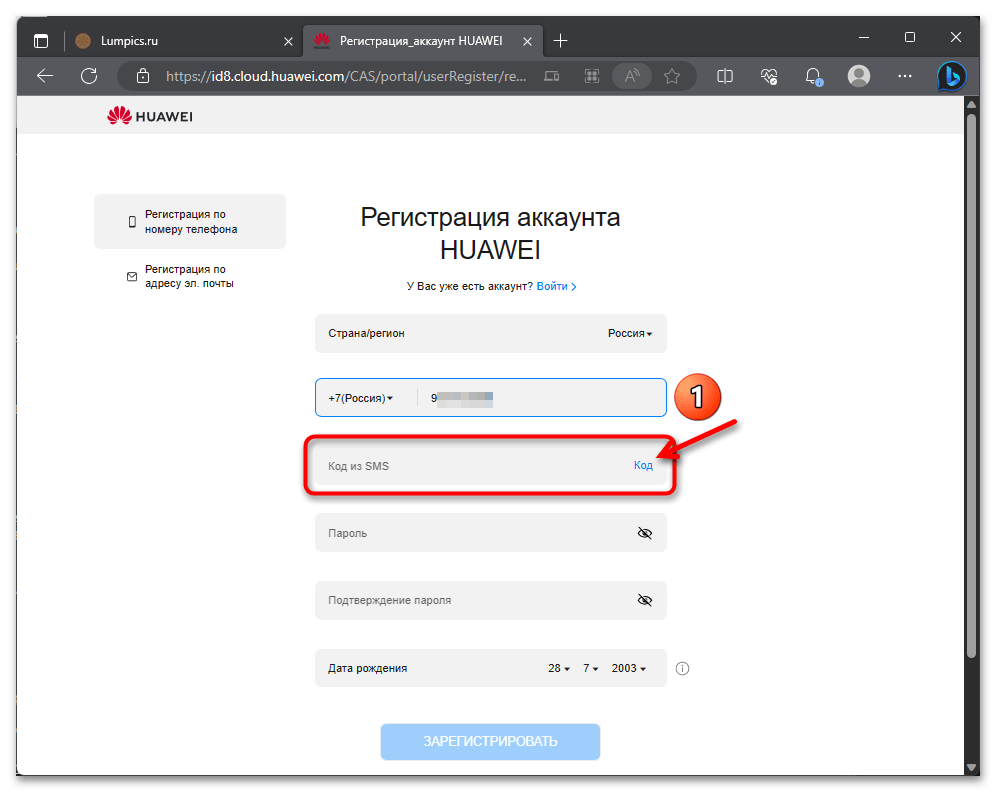
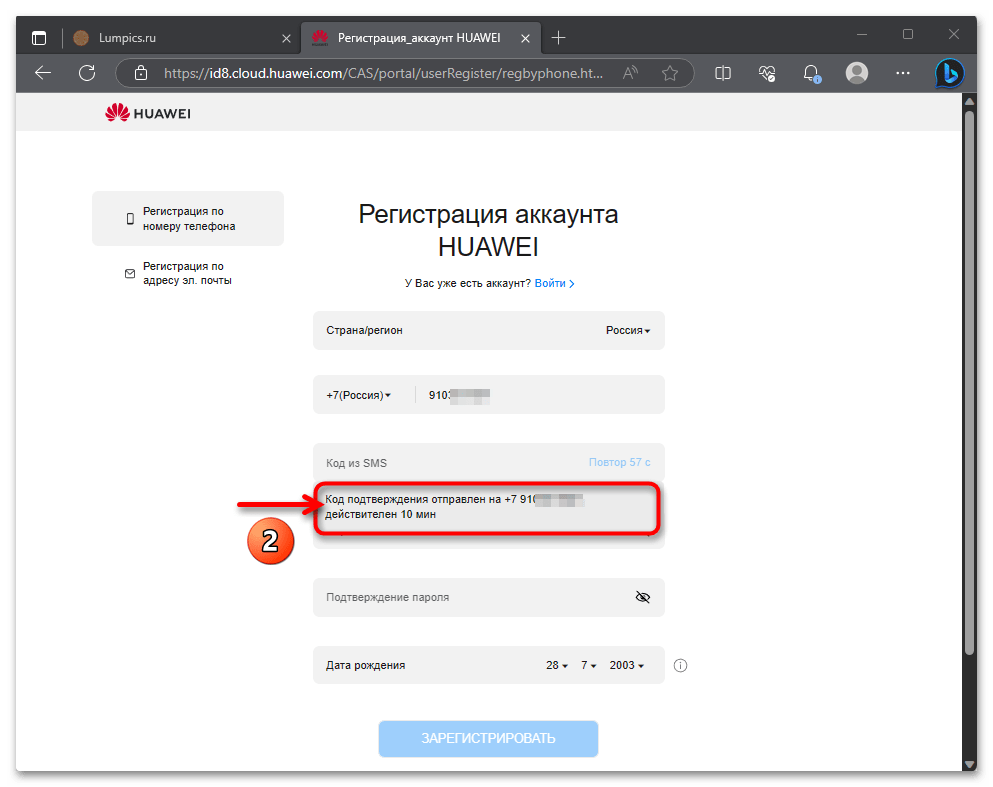
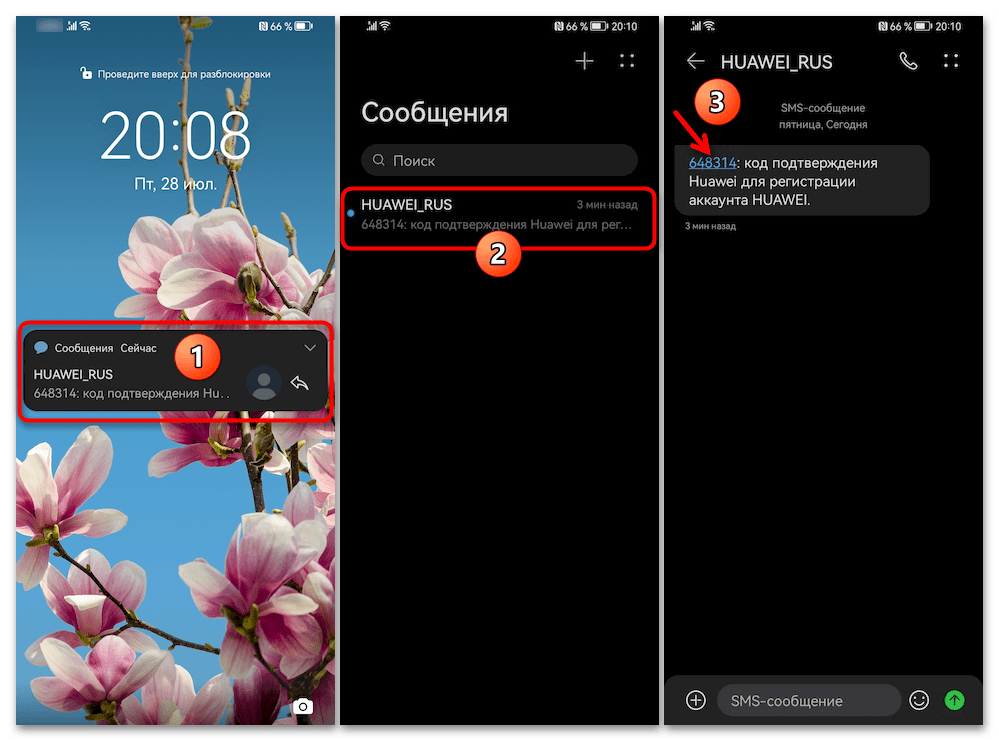
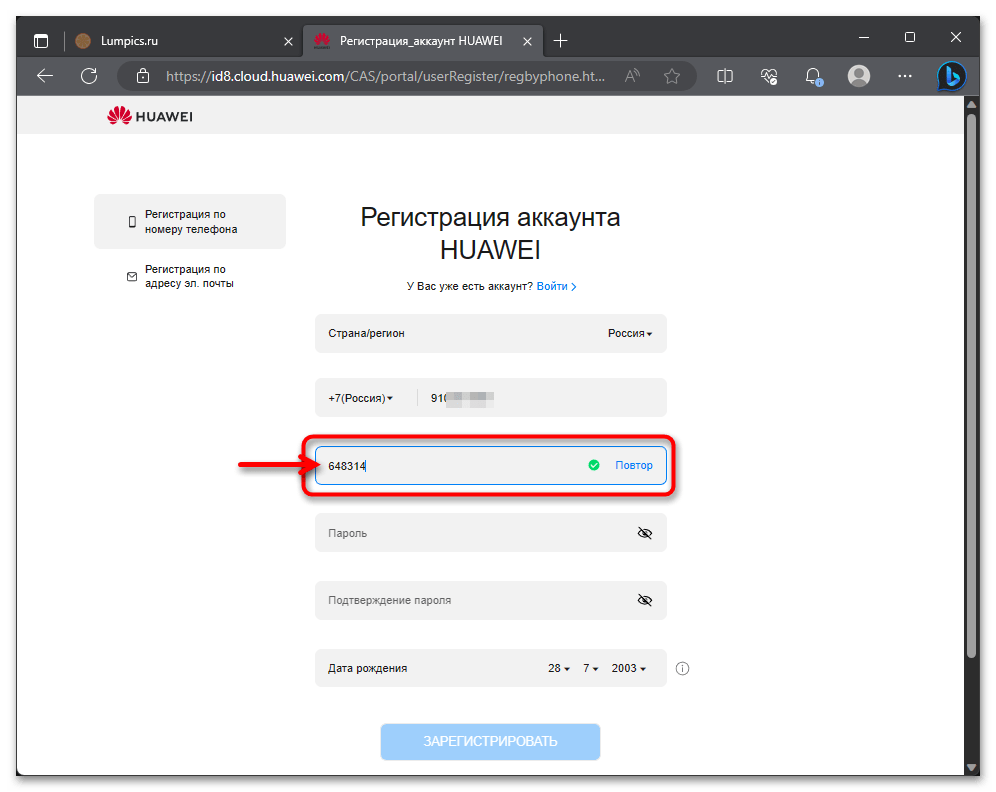

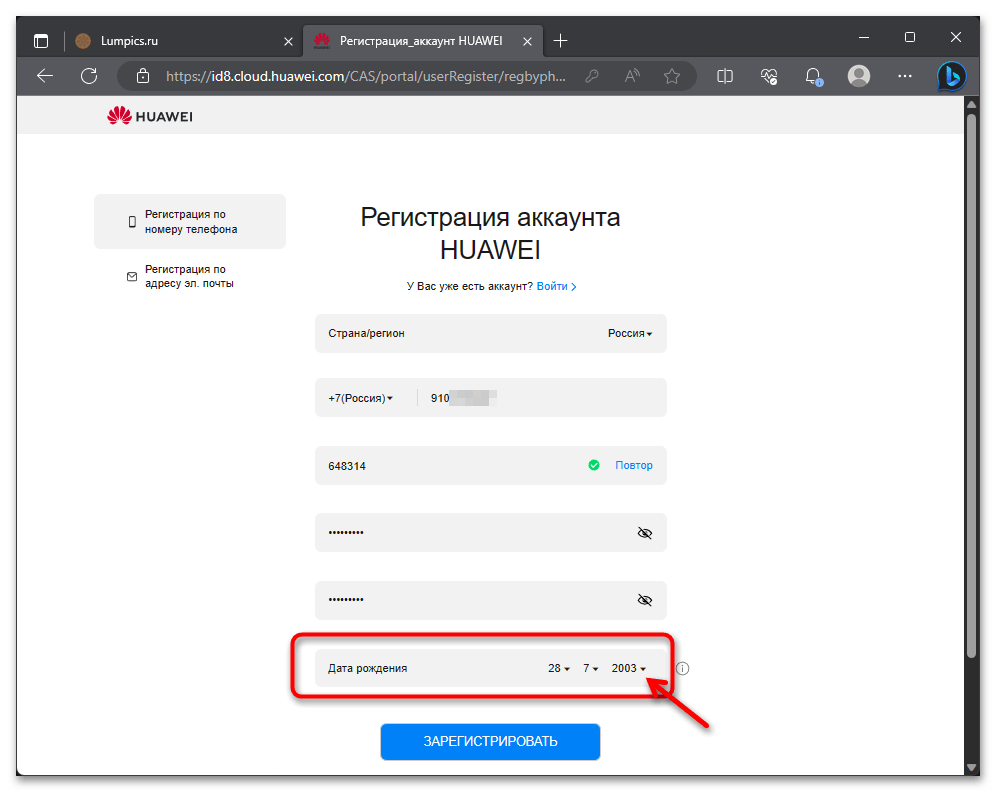
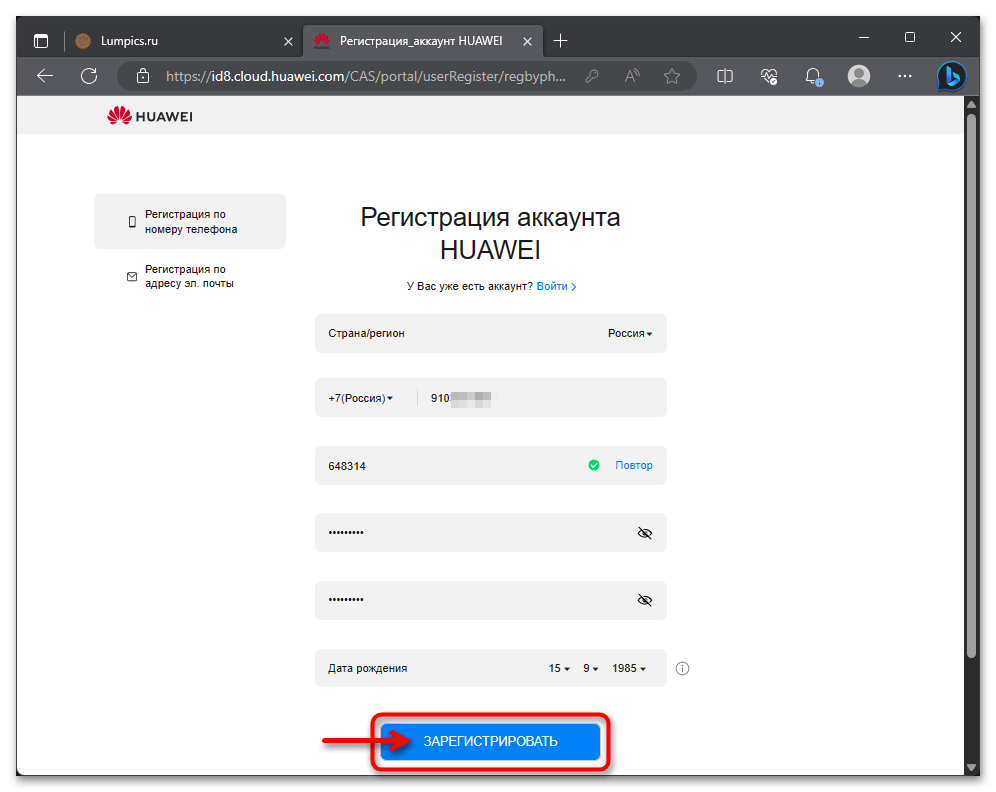
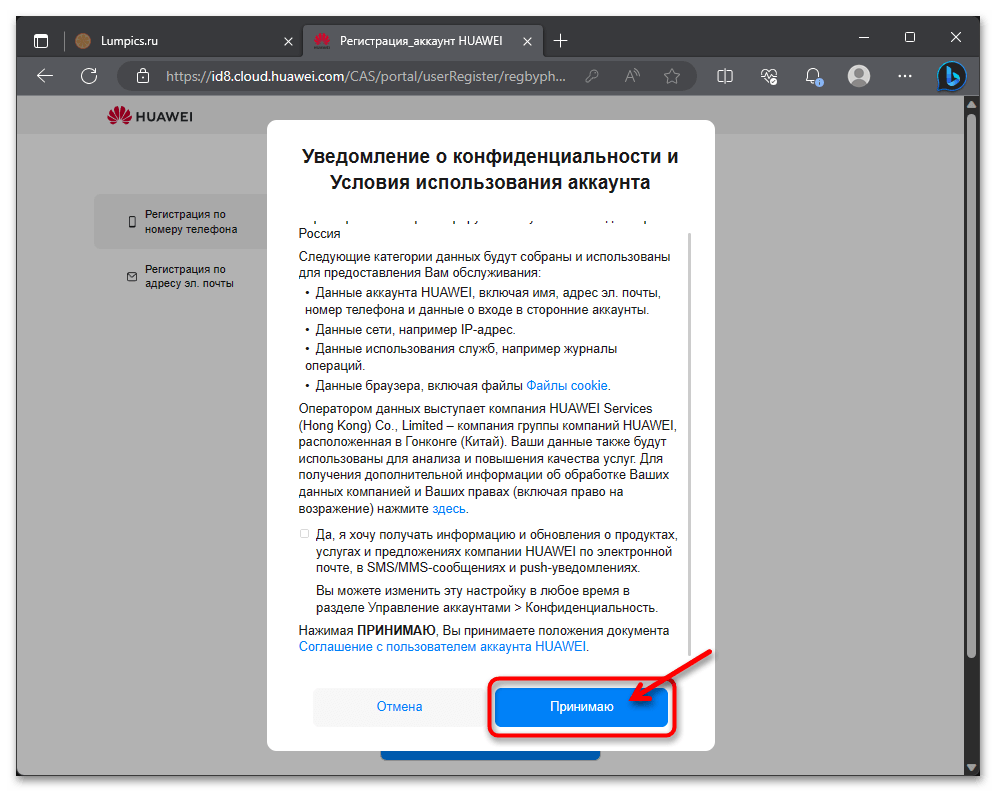
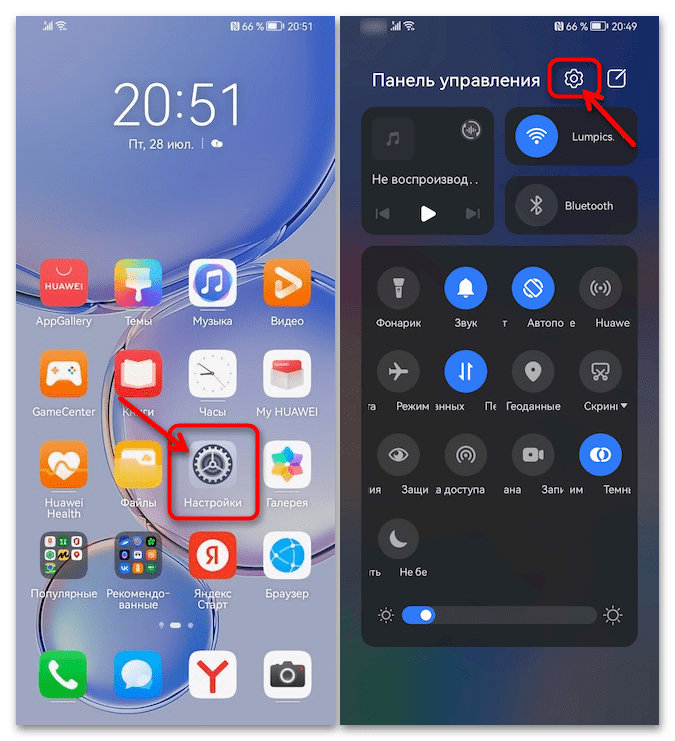
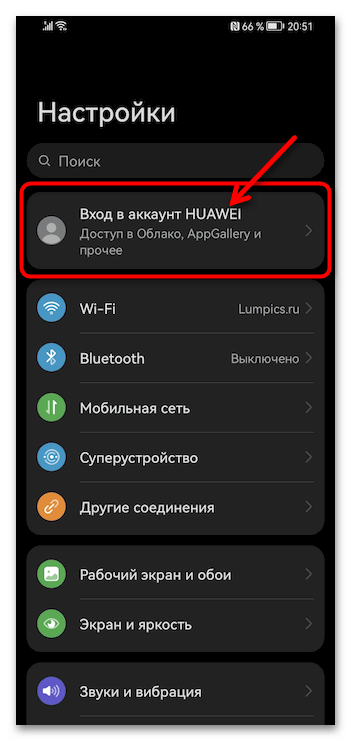
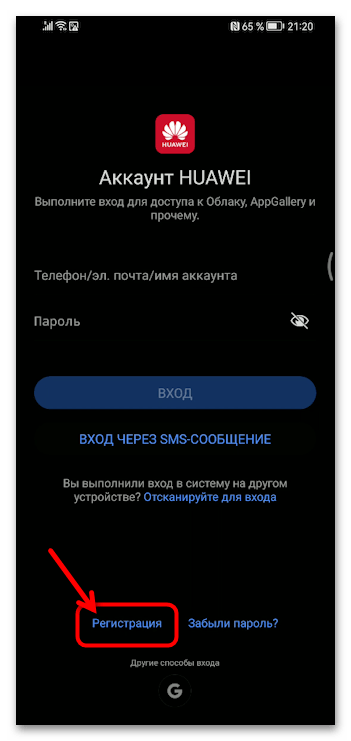
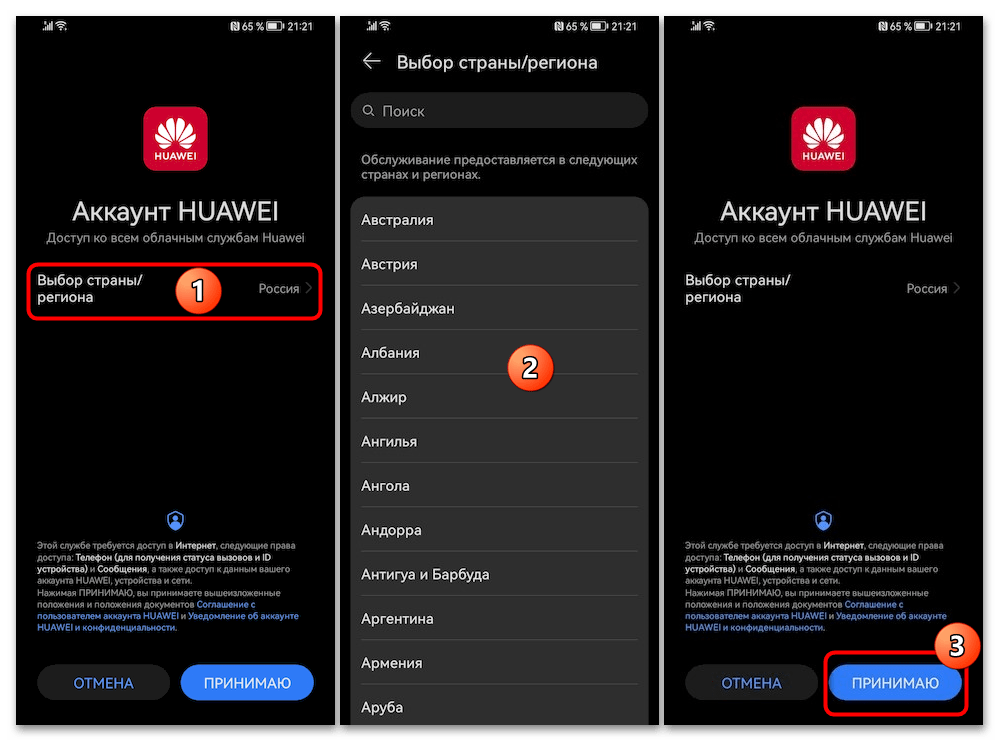
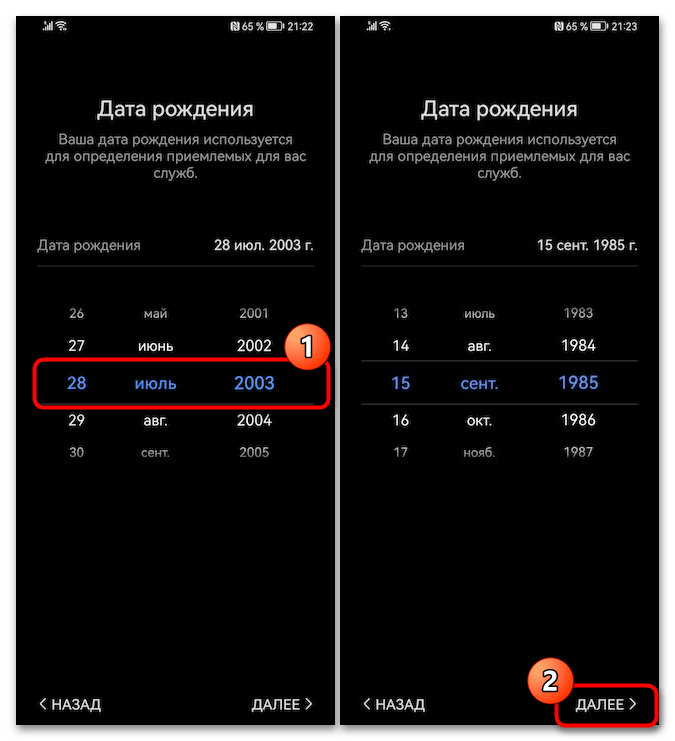
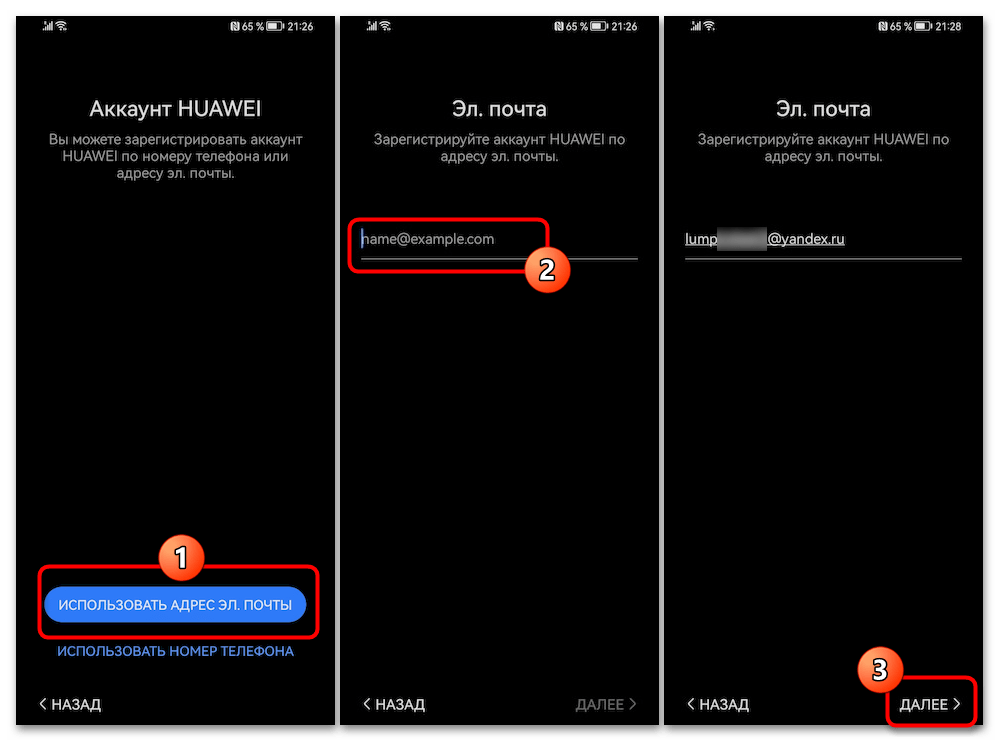

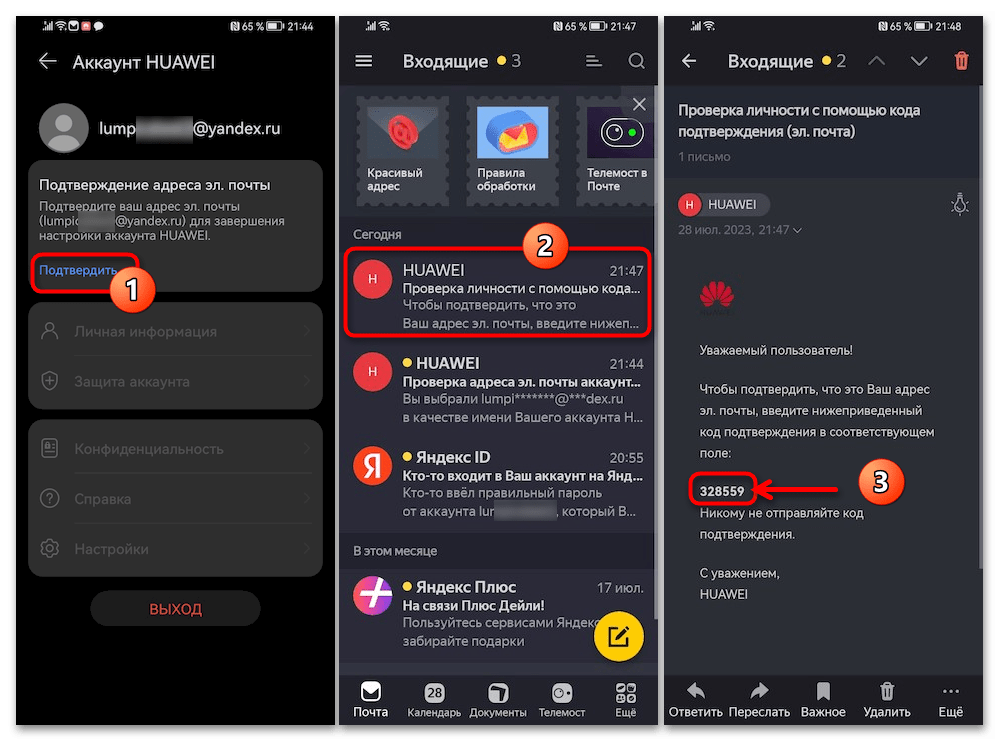
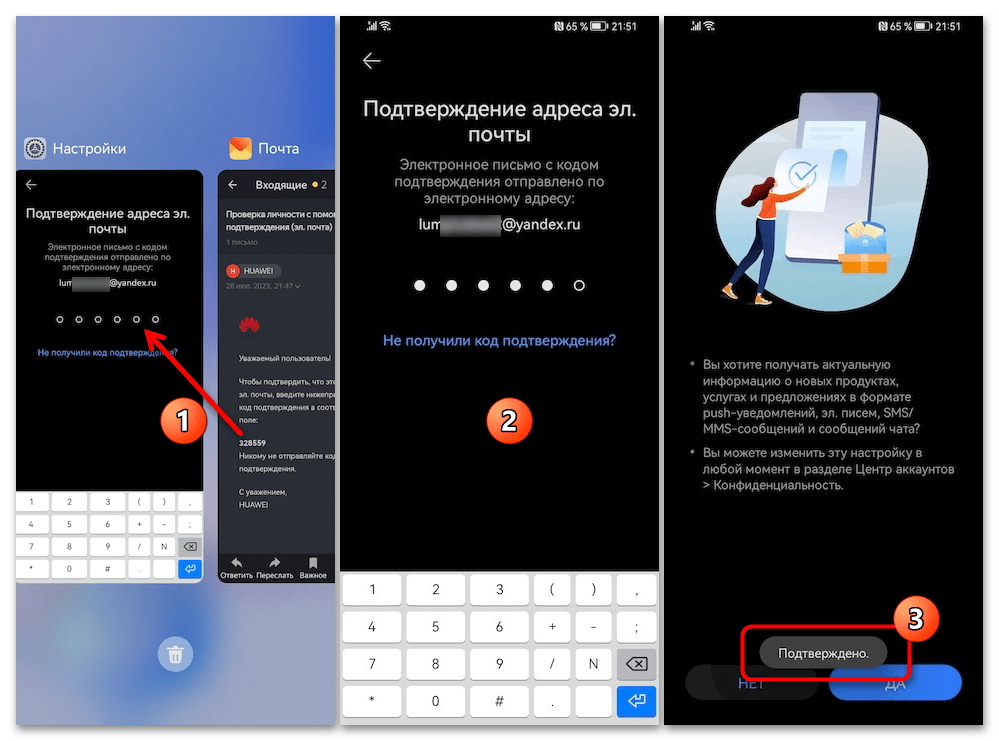
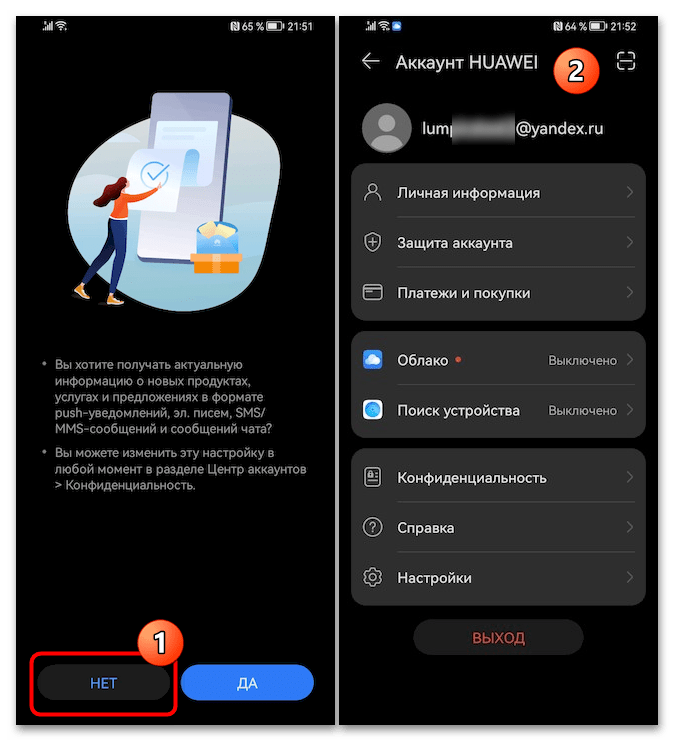

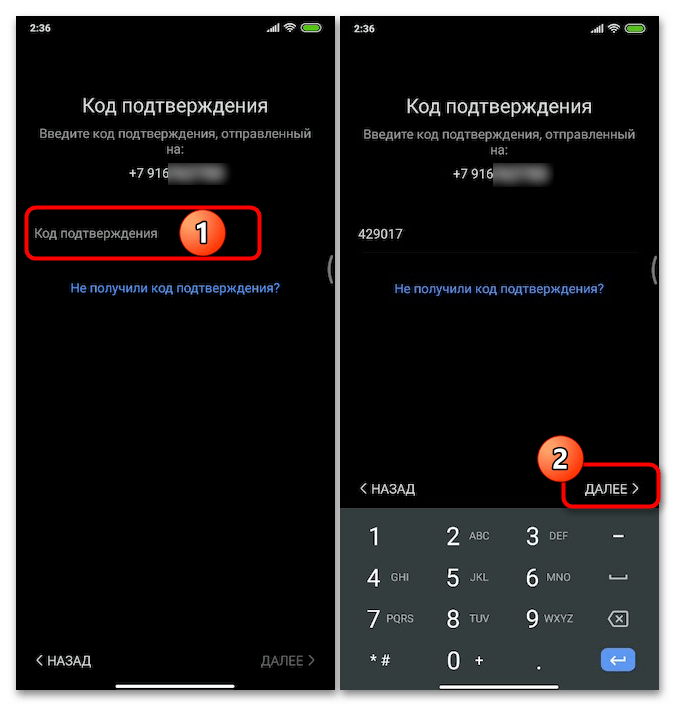

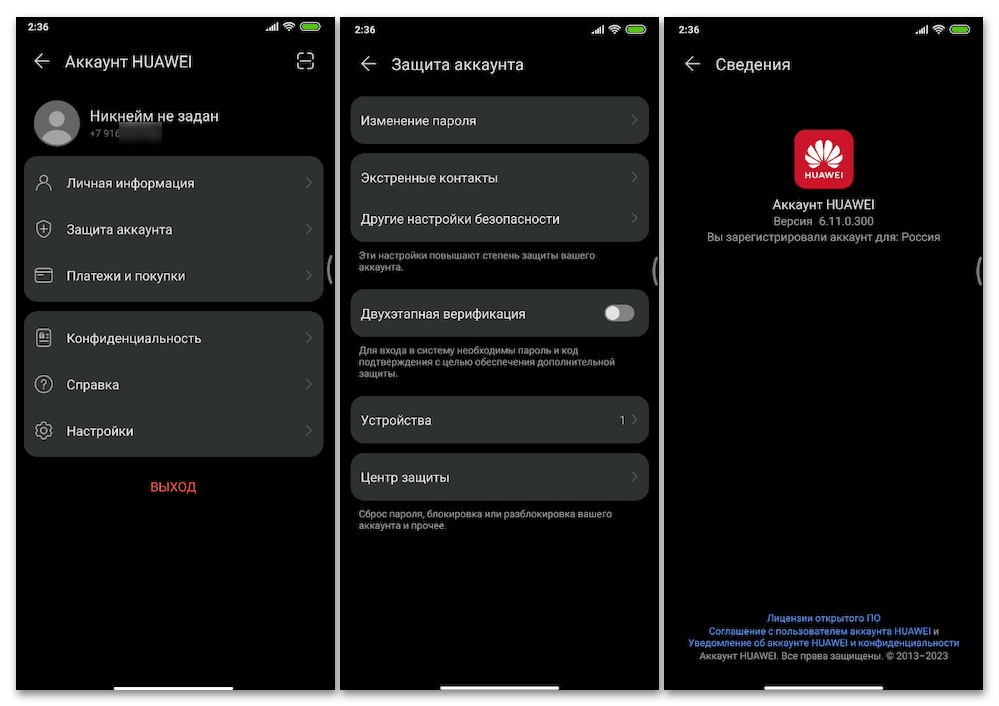

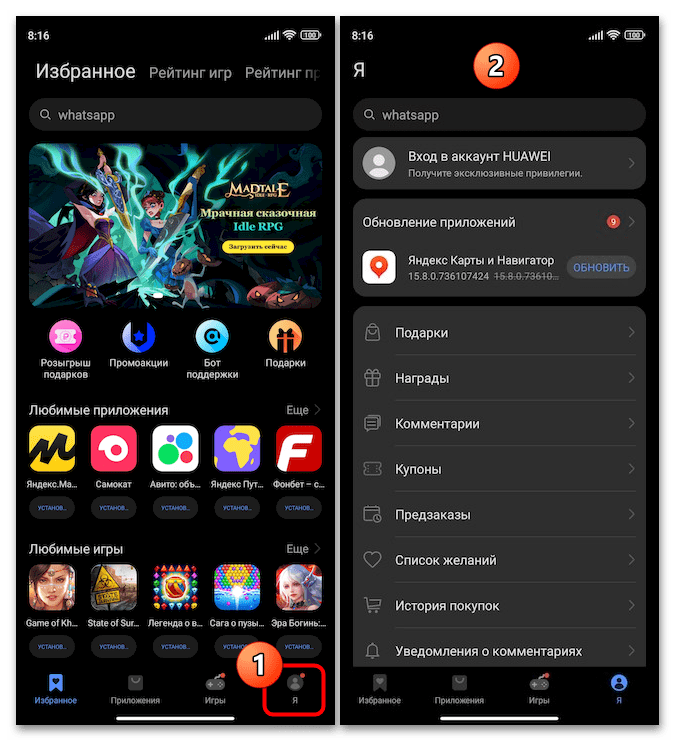
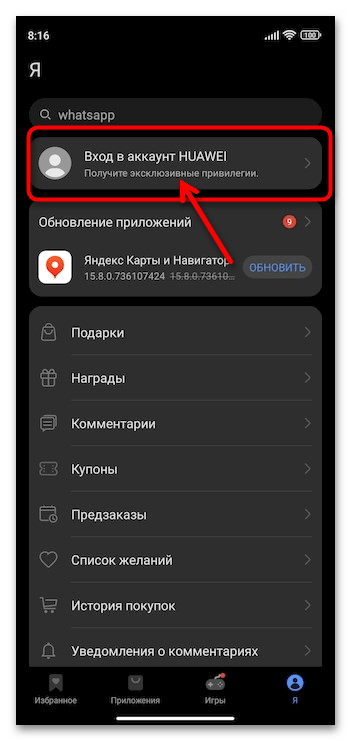
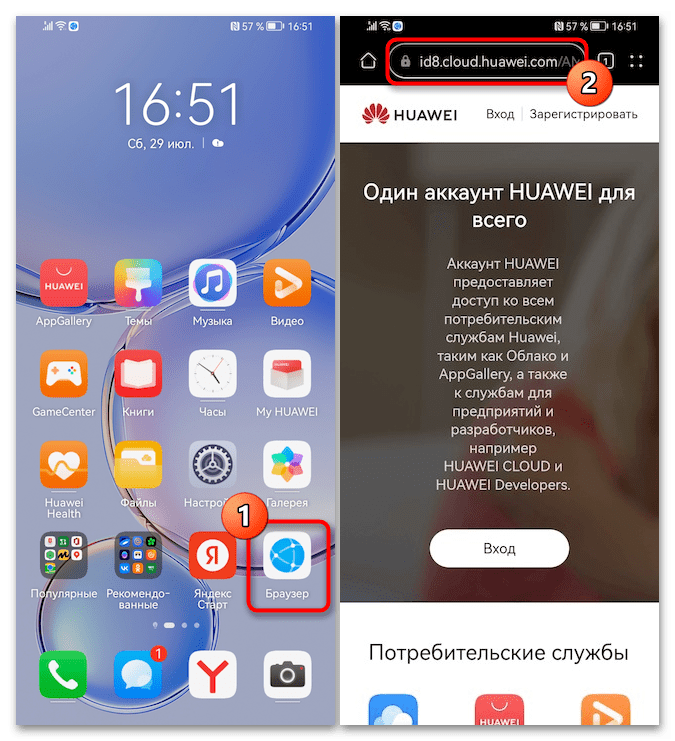
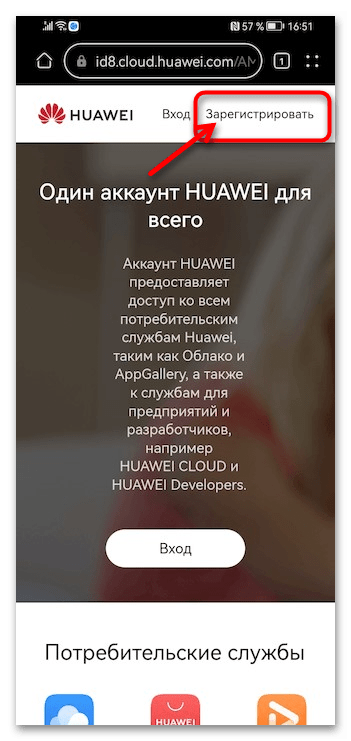
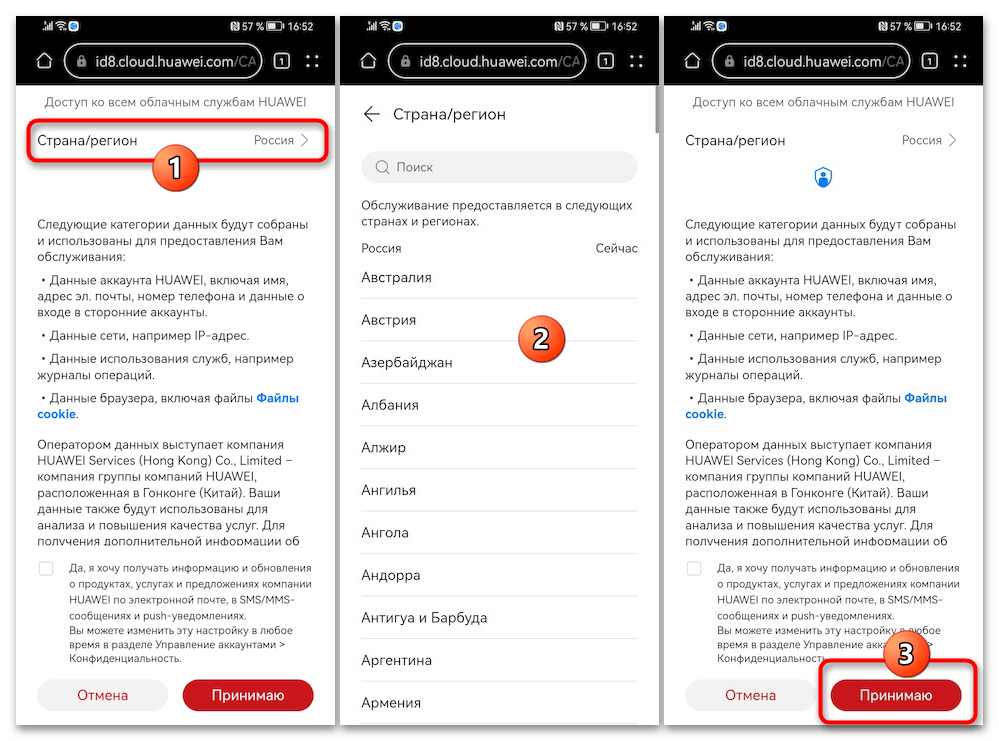
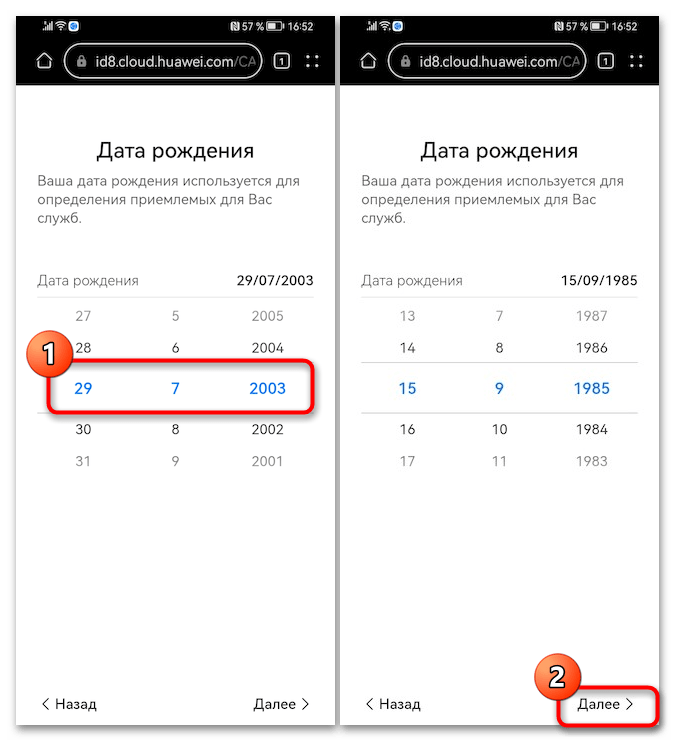
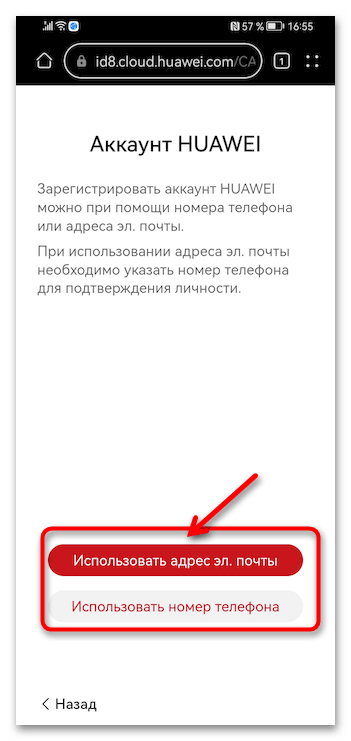
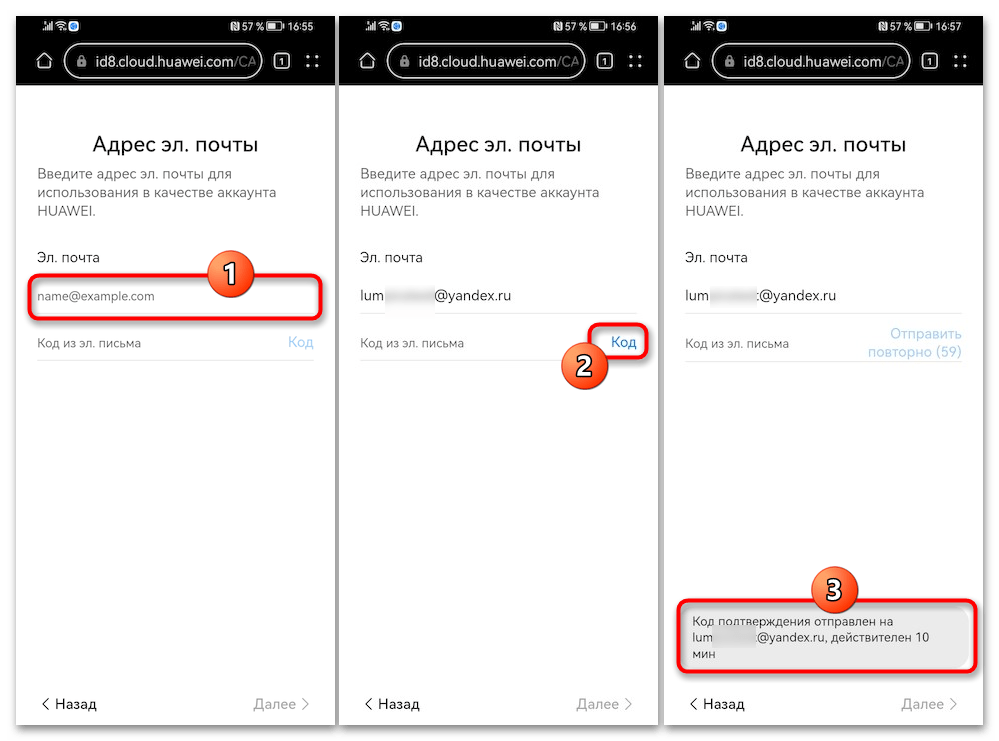

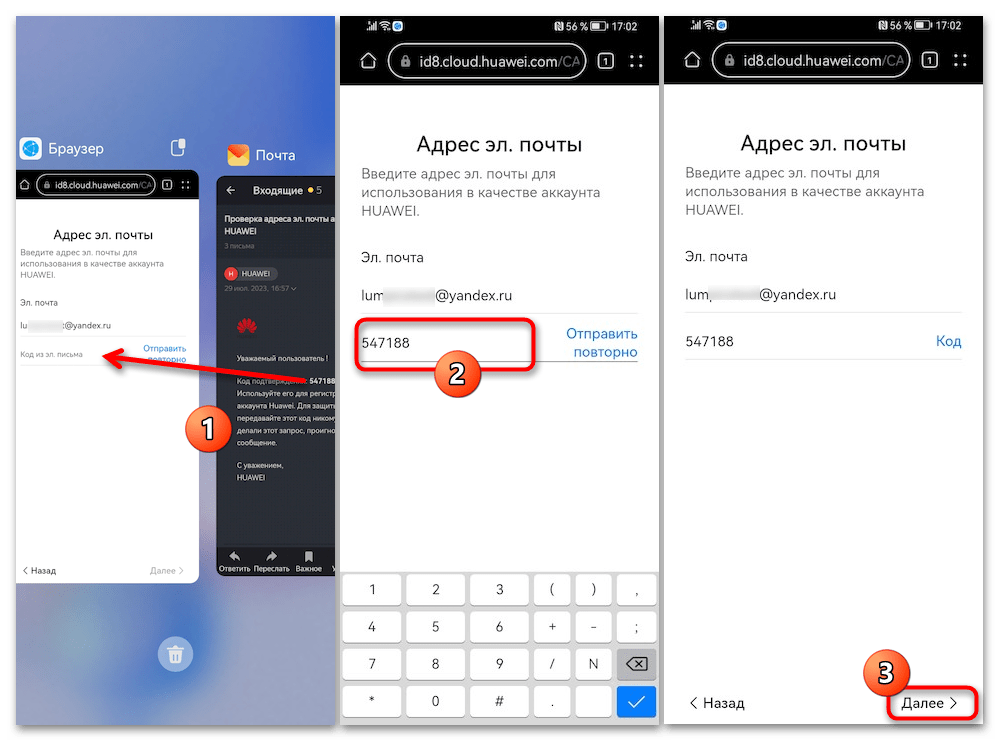
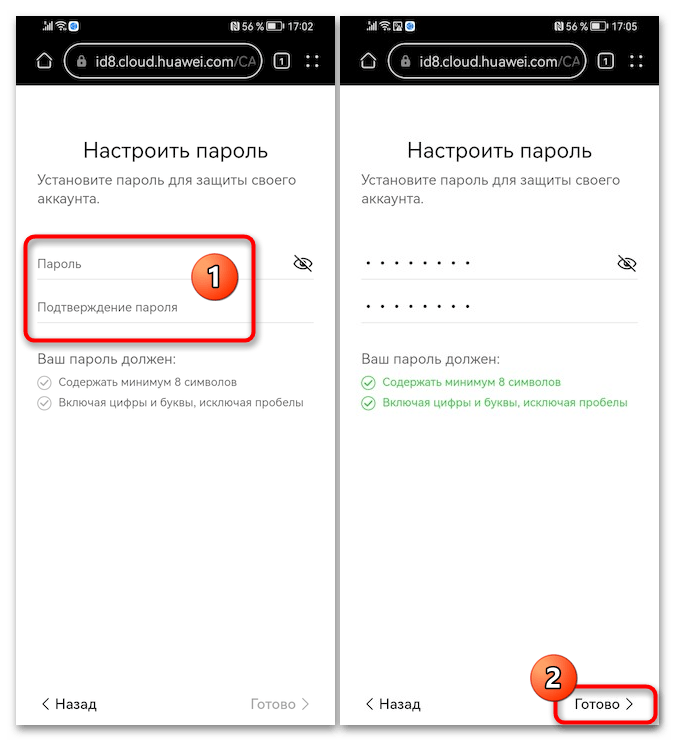

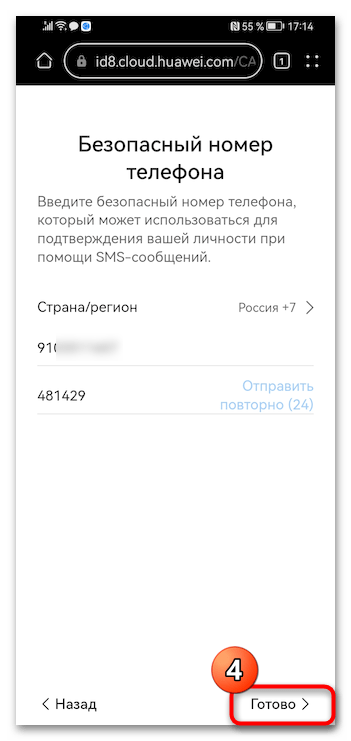
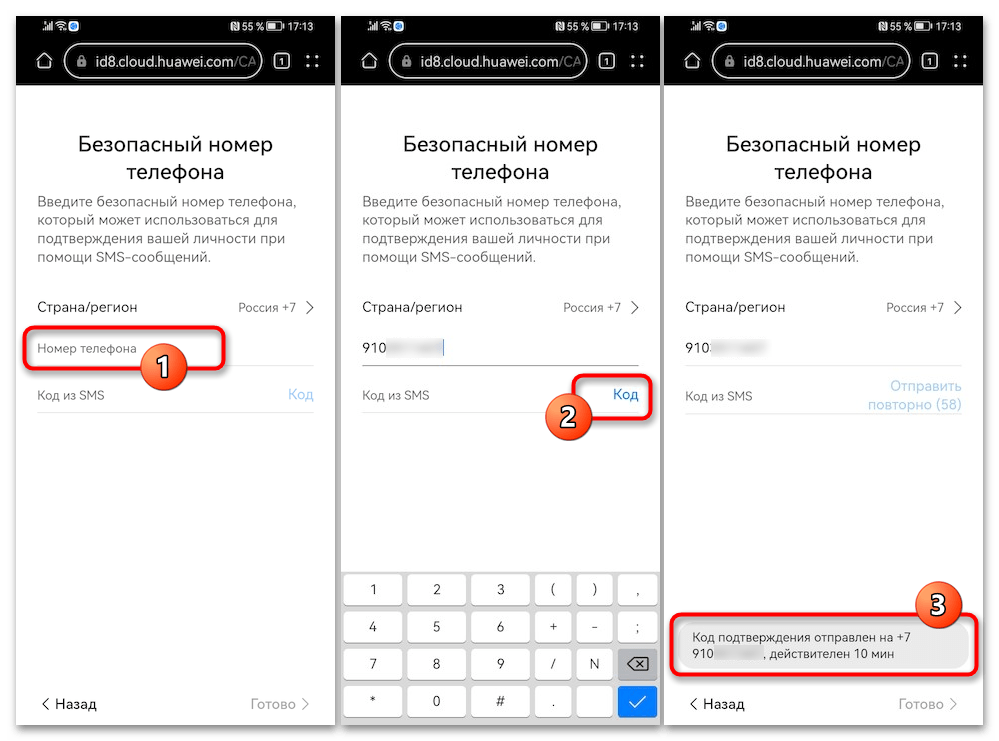
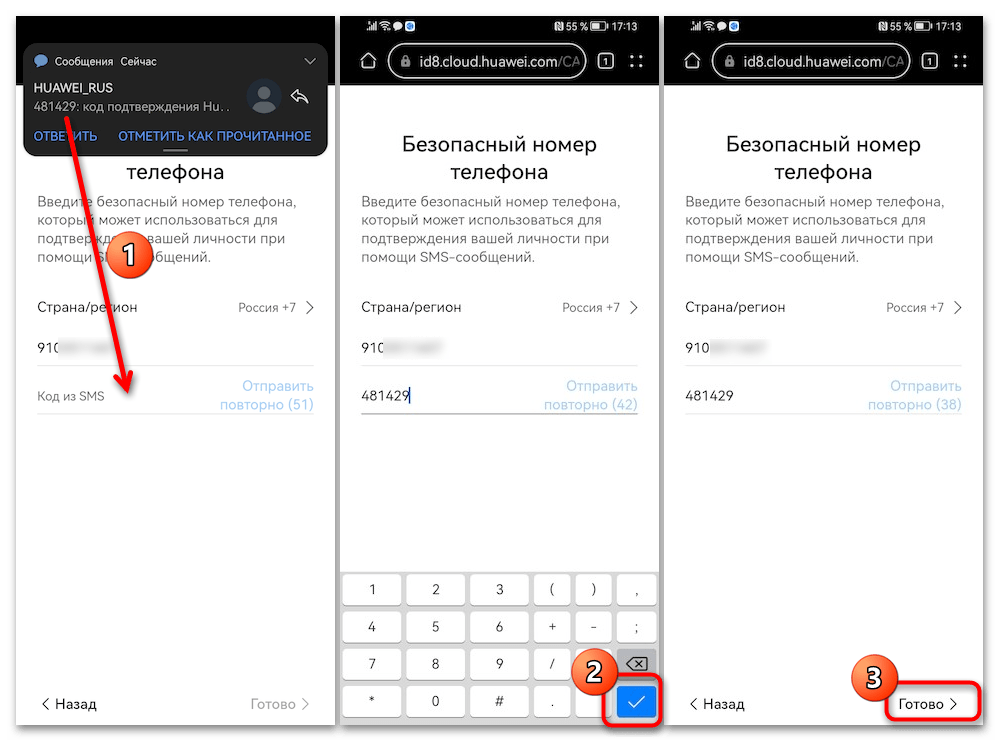
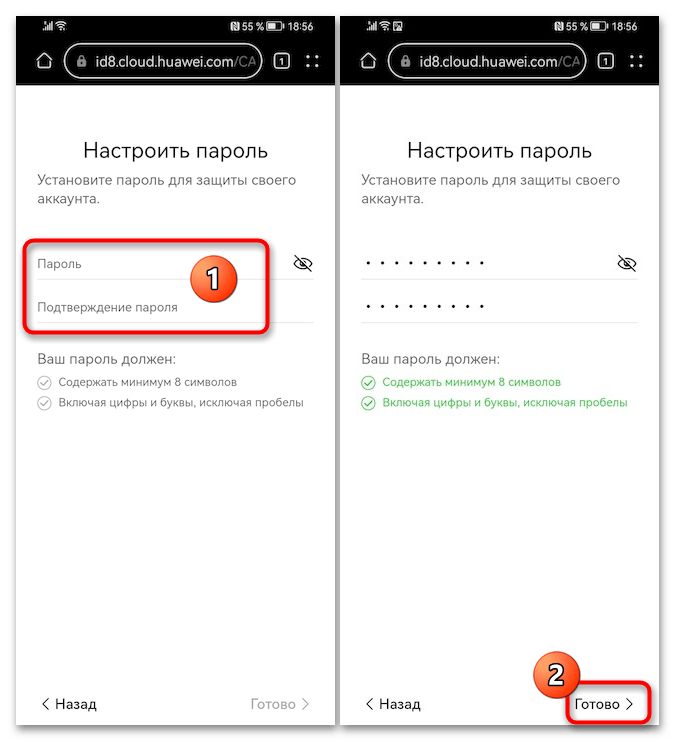












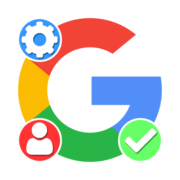
Ура! Огромное вам спасибо. Удачи!